Page 1
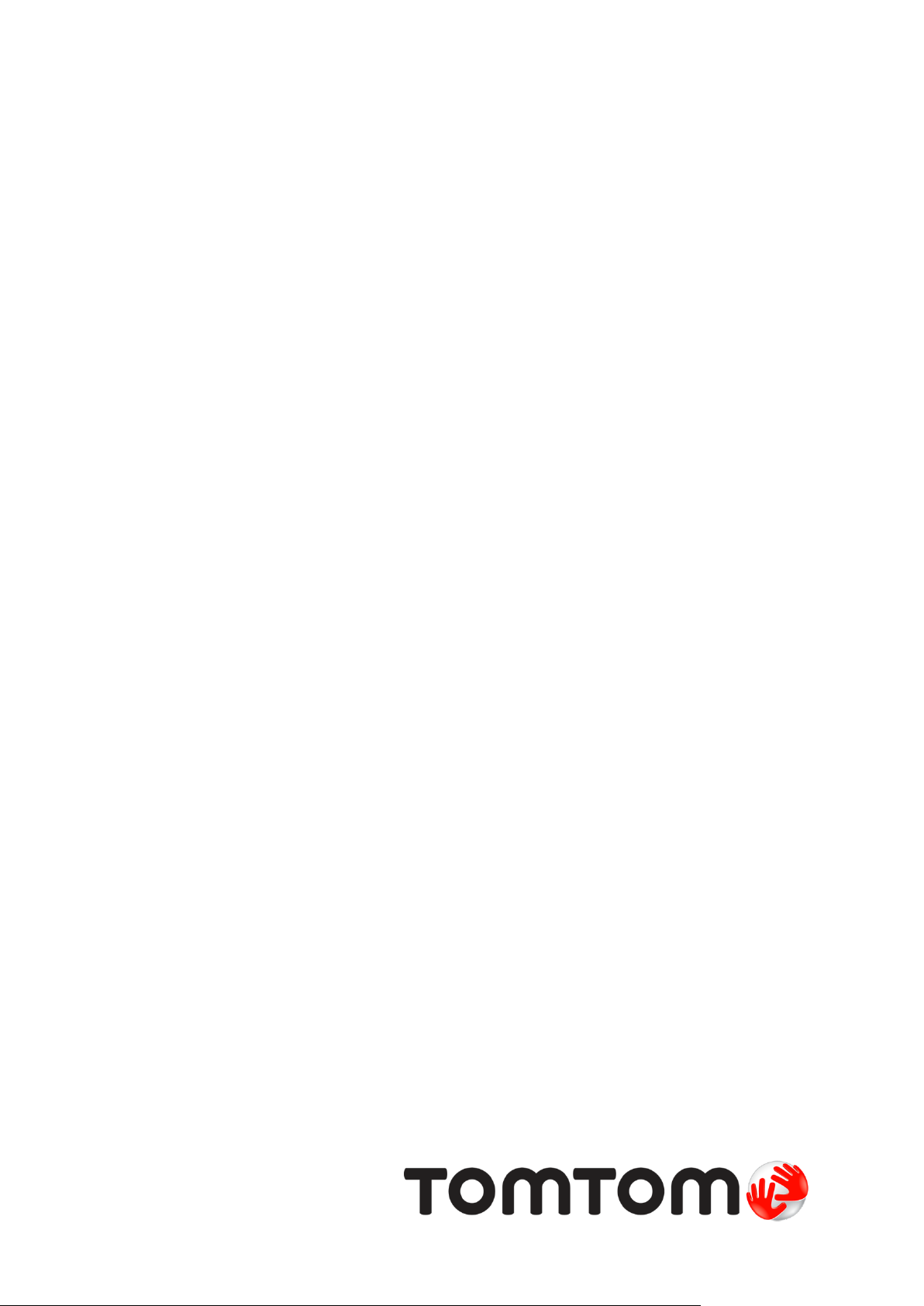
TomTom Runner &
Multi-Sport
Referenshandbok
1.8
Page 2
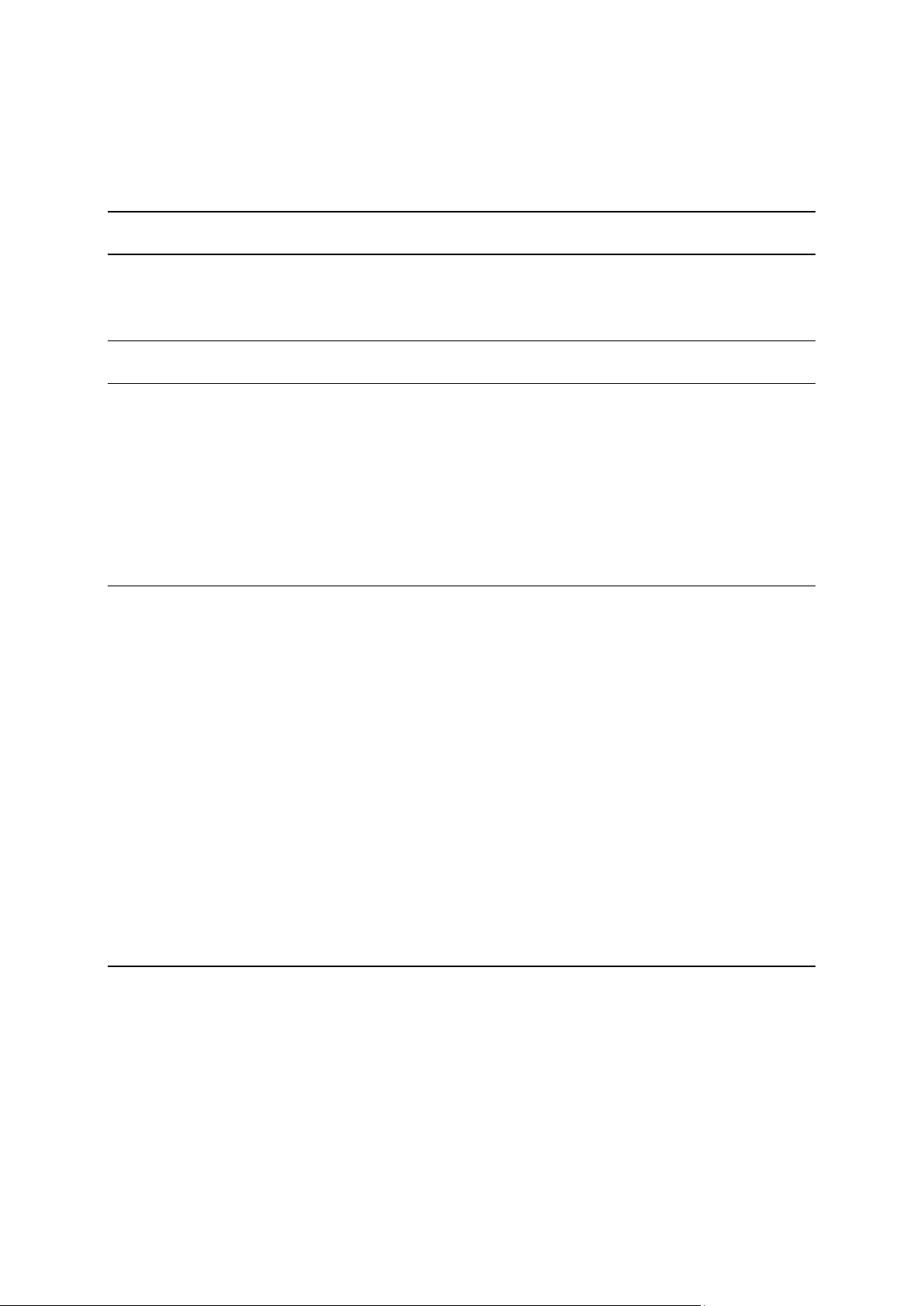
Innehåll
Välkommen 4
Nyheter 5
Vad är nytt i denna utgåva .................................................................................................................. 5
Komma igång 6
Din klocka 7
Om din klocka ...................................................................................................................................... 7
Bära din klocka .................................................................................................................................... 7
Rengöra din klocka .............................................................................................................................. 8
Pulsmätaren ........................................................................................................................................ 8
Använda skrivbordshållaren ................................................................................................................ 9
Använda cykelfästet ............................................................................................................................ 9
Klockstatus ........................................................................................................................................ 11
Utföra en återställning ....................................................................................................................... 12
Aktiviteter 14
Om aktiviteter .................................................................................................................................... 14
Starta en aktivitet ............................................................................................................................... 14
Pausa och stoppa en aktivitet ........................................................................................................... 15
Välj vilka mätvärden som ska visas .................................................................................................. 15
Inställningar för Löpaktiviteter ........................................................................................................... 17
Inställningar för Cykelaktiviteter ........................................................................................................ 17
Inställningar för Simaktiviteter ........................................................................................................... 18
Inställningar för Löpbandsaktiviteter ................................................................................................. 18
Träningsprogram ............................................................................................................................... 20
Om träningsprogram .................................................................................................................... 20
None (Inget) ................................................................................................................................. 20
Goals (Mål) ................................................................................................................................... 20
Intervals (Intervaller)..................................................................................................................... 21
Laps (Varv) ................................................................................................................................... 22
Zones (Zoner) ............................................................................................................................... 22
Tävla ............................................................................................................................................. 25
Använda stoppuret ............................................................................................................................ 26
Spåra dina aktiviteter ......................................................................................................................... 27
Inställningar 28
Om Settings (Inställningar) ................................................................................................................ 28
Klocka ................................................................................................................................................ 28
Sensors (Sensorer) ........................................................................................................................... 28
Testa en pulsmätare .................................................................................................................... 29
Telefon ............................................................................................................................................... 29
Flygläge ............................................................................................................................................. 30
Alternativ ............................................................................................................................................ 31
Profile (Profil) ..................................................................................................................................... 31
Standarder ......................................................................................................................................... 32
2
Page 3

Lägga till sensorer 33
Om sensorer ...................................................................................................................................... 33
Extern pulsmätare ............................................................................................................................. 33
Kadens- eller hastighetssensor ......................................................................................................... 34
TomTom MySports-konto 38
TomTom MySports Connect 39
Mobilappen TomTom MySports 40
Tillägg 41
Copyrightinformation 44
3
Page 4
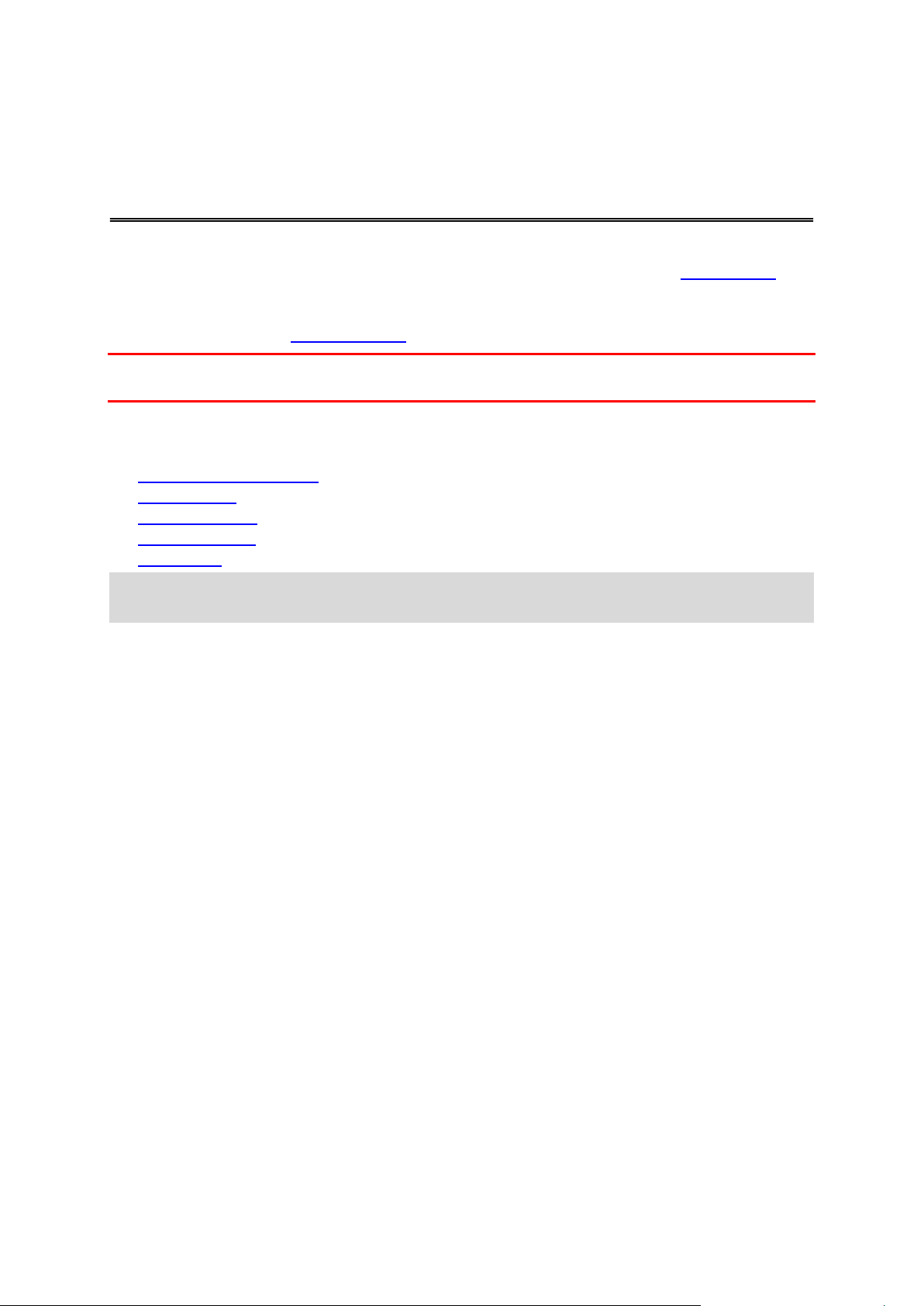
I den här referenshandboken förklaras allt du behöver veta om din nya TomTom GPS-sportklocka.
Välkommen
Om du snabbt vill läsa igenom det viktigaste rekommenderar vi att du läser kapitlet Komma igång. Det
beskriver hur du hämtar TomTom MySports Connect och använder dockningsstationen.
Om du har en smartphone vill du troligen hämta den kostnadsfria appen TomTom MySports från din
vanliga appbutik eller från tomtom.com/app.
Viktigt! Innan du använder appen MySports på din smartphone måste du länka klockan till ditt
MySports-konto via en dator. Det här behöver bara göras en gång.
Mer information om det du ser på klockan finns i:
Här är några bra utgångspunkter:
Vad är nytt i denna utgåva
Om din klocka
Starta en aktivitet
Träningsprogram
Inställningar
Tips: Det finns också frågor-och-svar-sektioner på tomtom.com/support. Välj din produktmodell från
listan eller ange ett sökord.
Vi hoppas att du gillar att läsa om dina mål – och att nå dem – med din nya TomTom
GPS-sportklocka!
4
Page 5

Vad är nytt i denna utgåva
Nyheter
Ny aktivitetstyp: Freestyle
De som har TomTom Multi-Sport kan välja en freestyleaktivitet med GPS-funktion för aktiviteter som
inte är löpning, cykling eller simning. Håll ordning på historik och totalvärden för de huvudsakliga
aktivitetstyperna.
För mer information, se Om aktiviteter i den här handboken.
Ny funktion: Tävla i det här
Tävla mot en specifik aktivitet med MySports-knappen Tävla i det här.
För mer information, se Tävla i den här handboken.
5
Page 6
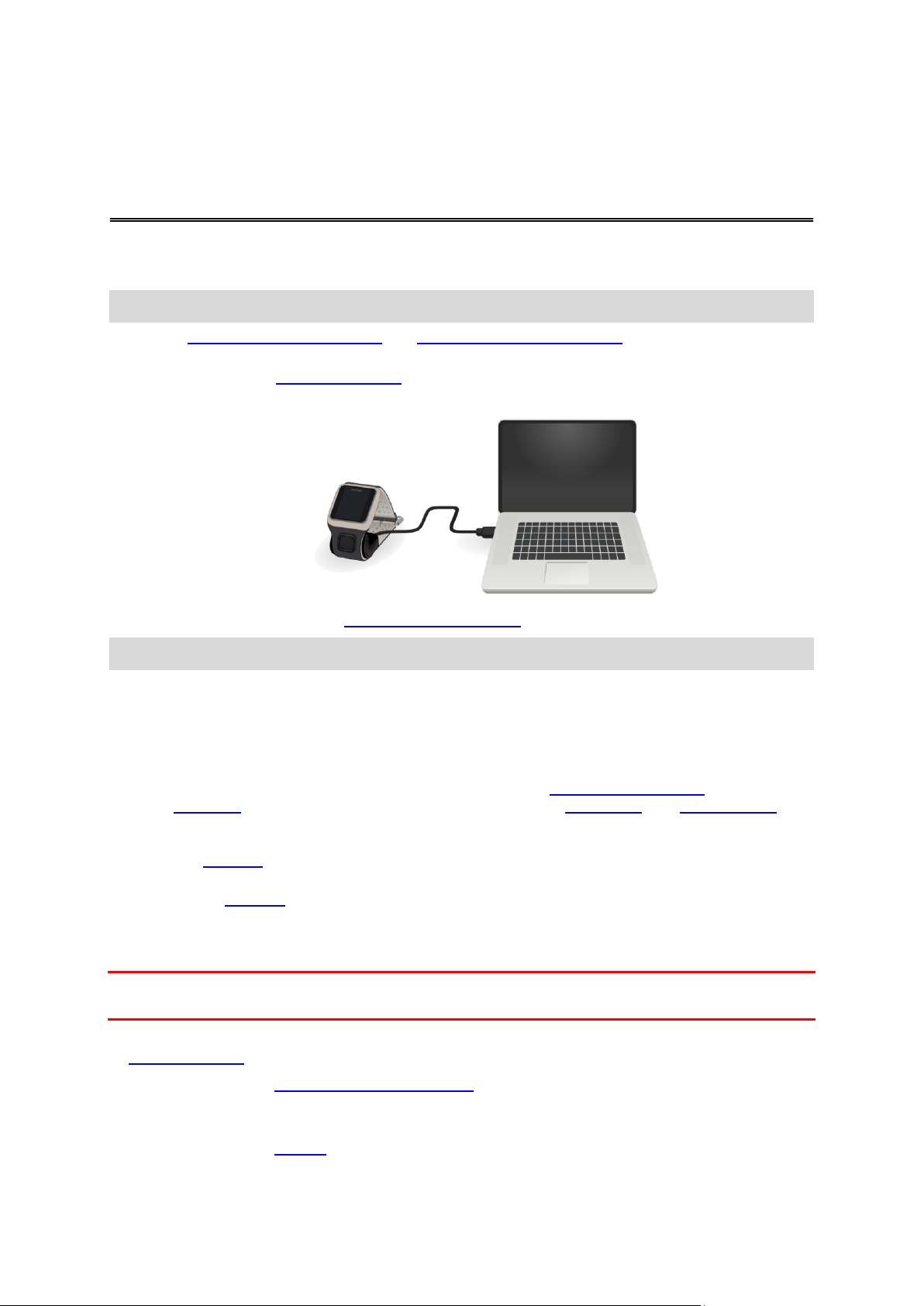
Innan du sätter igång med träningen är det bra att ladda klockan, hämta eventuella programvar-
Komma igång
uuppdateringar och hämta QuickGPSfix.
Obs! QuickGPSfix hjälper klockan att hitta en GPS-fixering och snabbt hitta din position.
1. Hämta TomTom MySports Connect från tomtom.com/getstarted/sports och installera det på din
dator. TomTom MySports Connect finns tillgängligt utan kostnad.
2. Placera din klocka i skrivbordshållaren och anslut hållaren till datorn.
Följ instruktionerna du får av TomTom MySports Connect.
När din klocka har laddats kan du påbörja din första aktivitet.
Tips! Din klocka är fulladdad när batterianimationen slutar röra sig och visar ett fullt batteri.
Du bör ansluta klockan till datorn regelbundet för att ladda den, överföra aktiviteter, hämta programvaruuppdateringar och hämta QuickGPSfix-informationen.
Batteritid
När batteriet är fulladdat kan din klocka användas för upp till 10 timmars aktiviteter som behöver
GPS-mottagning. Batteriet förbrukas snabbare om du använder bakgrundsbelysningen på din klocka
ofta eller hela tiden eller ansluter klockan till sensorer, till exempel pulsmätare eller kadenssensor.
Följande tips hjälper din klocka att fungera längre tid efter att batterierna har laddats:
Stäng av nattläget och tryck på skärmen för att slå på bakgrundsbelysningen när du behöver den.
Stäng av de sensorer som du inte använder. Din klocka fortsätter att söka efter sensorer även om
du inte använder en sensor.
TomTom MySports-appen
Viktigt! Innan du använder appen MySports på din smartphone måste du länka klockan till ditt
MySports-konto via en dator. Det här behöver bara göras en gång.
Du kan ladda ner TomTom MySports-appen kostnadsfritt från din vanliga appbutik eller genom att gå
till tomtom.com/app.
För mer information, se TomTom MySports mobilapp i den här handboken.
Koppla ihop klockan med din telefon
För mer information, se Telefon i den här handboken.
6
Page 7
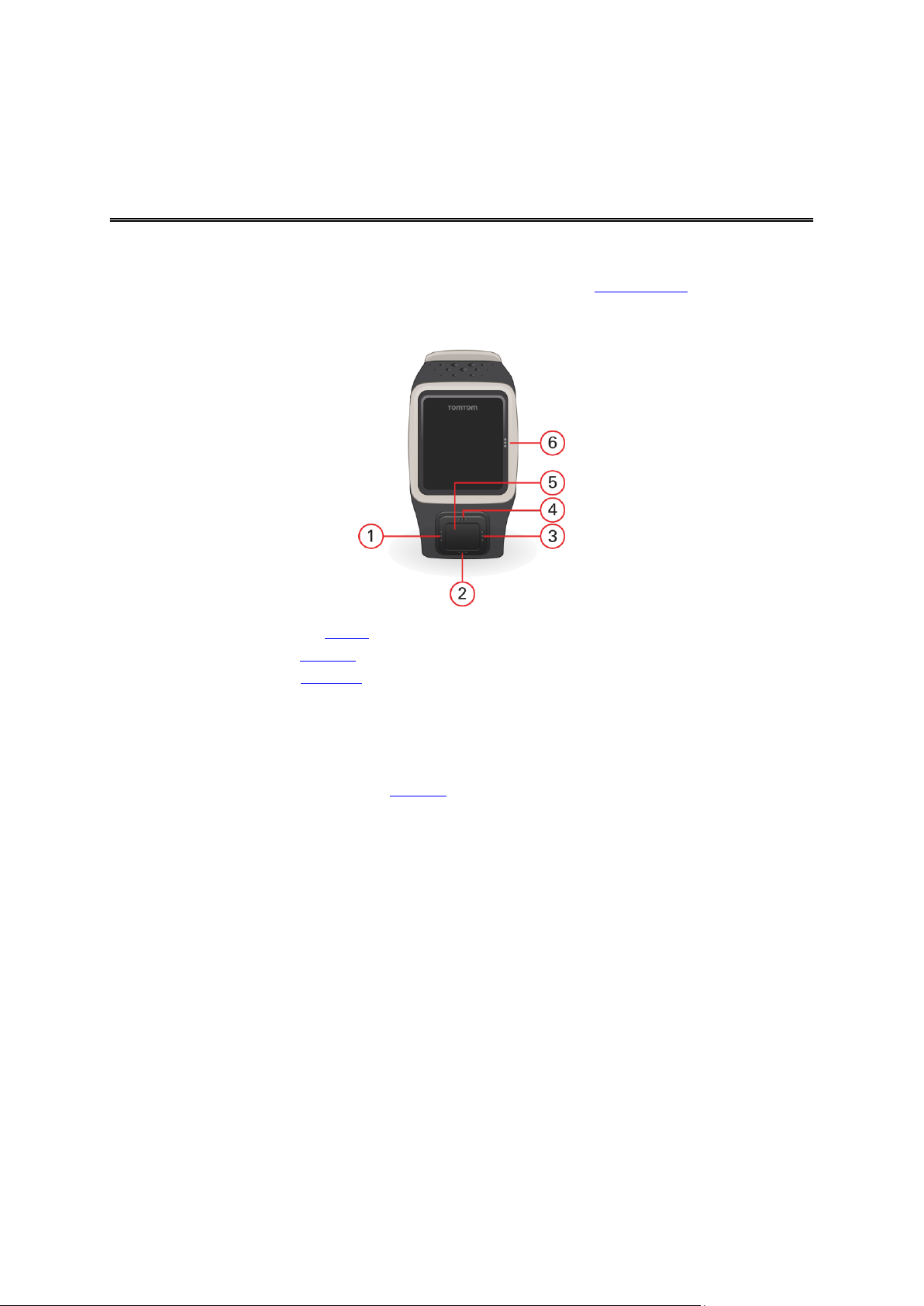
Om din klocka
Din klocka
När du använder klockan startar du från klockskärmen. Skärmen visar tid och datum. Timsiffran visas
något svagare och minuterna visas ljusare, så att du tydligare kan se den exakta tiden.
Använd knappen för att gå uppåt, nedåt, till vänster eller höger till andra skärmar på klockan.
1. Vänster – öppnar skärmen Status.
2. Nedåt – öppnar menyn Settings (inställningar).
3. Höger – öppnar menyn Activities (aktiviteter).
4. Uppåt - om du går nedåt från klockan öppnas inte en annan skärm.
5. GPS-mottagare. Din GPS-mottagare bör vara vänd uppåt när du tränar.
6. Tryck på det här området på skärmen om du vill slå på bakgrundsbelysningen.
Klockskärmen visar tid och datum. Du kan välja att visa tiden i 12-timmars- eller 24-timmarsformat
genom att gå nedåt för att öppna menyn Settings (Inställningar) och sedan välja Clock (Klocka).
Använda klockan
Gå uppåt eller nedåt för att välja alternativ i en meny.
Gå åt höger om du vill välja ett alternativ och öppna menyn för objektet.
Gå åt vänster för att lämna en meny.
Om du vill välja ett alternativ i en meny, se till att den är markerad när du lämnar menyn. Din klocka
kommer ihåg det alternativ du har markerat.
Om ett alternativ i en meny slås på och av, går du till höger för att ändra inställningen.
Bära din klocka
Inbyggd pulsmätare
Den inbyggda pulsmätaren i TomTom Runner Cardio och TomTom Multi-Sport Cardio använder
reflekterat ljus genom huden för att registrera din puls. Det är viktigt hur du bär klockan, eftersom det
kan påverka pulsmätarens prestanda.
7
Page 8

Bär klockan på vanligt sätt med urtavlan på ovansidan av handleden. Klockans undersida ska
ligga an mot huden men inte mot handledsbenet.
Spänn klockarmbandet så att det sitter åt om handleden utan att det är obekvämt.
Du får de mest exakta resultaten från pulsmätaren när du är uppvärmd.
Rengöra din klocka
Vi rekommenderar att du rengör din klocka en gång i veckan om du använder den ofta.
Torka av med en fuktig trasa vid behov. Använd mild tvål för att avlägsna olja och smuts.
Utsätt inte klockan för starka kemikalier, såsom bensin, lösningsmedel, aceton, alkohol eller
insektsmedel. Kemikalier kan skada klockans hölje, fordral och yta.
Skölj klockan efter simning med rinnande vatten och torka med en mjuk trasa
Om din klocka har en inbyggd pulsmätare, gör även följande:
Rengör sensorområdet och anslutningskuddarna med mild tvål och vatten efter behov.
Repa inte sensorområdet. Skydda den mot skador.
Pulsmätaren
Om din klocka har en inbyggd pulsmätare kan den hjälpa dig att träna effektivare.
Du kan använda den inbyggda pulsmätaren, en extern som till exempel är monterad på ditt cykelstyre
eller inte använda den alls.
Hur pulsmätaren fungerar
Dina hjärtslag mäts med hjälp av ljus för att mäta förändringar i blodflödet. Det här görs ovanpå din
handled genom att belysa huden ovanpå kapillärerna precis under huden och upptäcka förändringar i
det ljus som reflekteras.
Pulsmätarens prestanda påverkas inte av hudtyp, kroppsfettprocent eller hårväxt. Det påverkas dock
av hur du bär den på din handled och av huruvida du har värmt upp eller inte.
Använda pulsmätaren
Följ de här tipsen för att få bästa prestanda från pulsmätaren:
Bär klockan på vanligt sätt med urtavlan på ovansidan av handleden. Klockans undersida ska
ligga an mot huden men inte mot handledsbenet.
8
Page 9
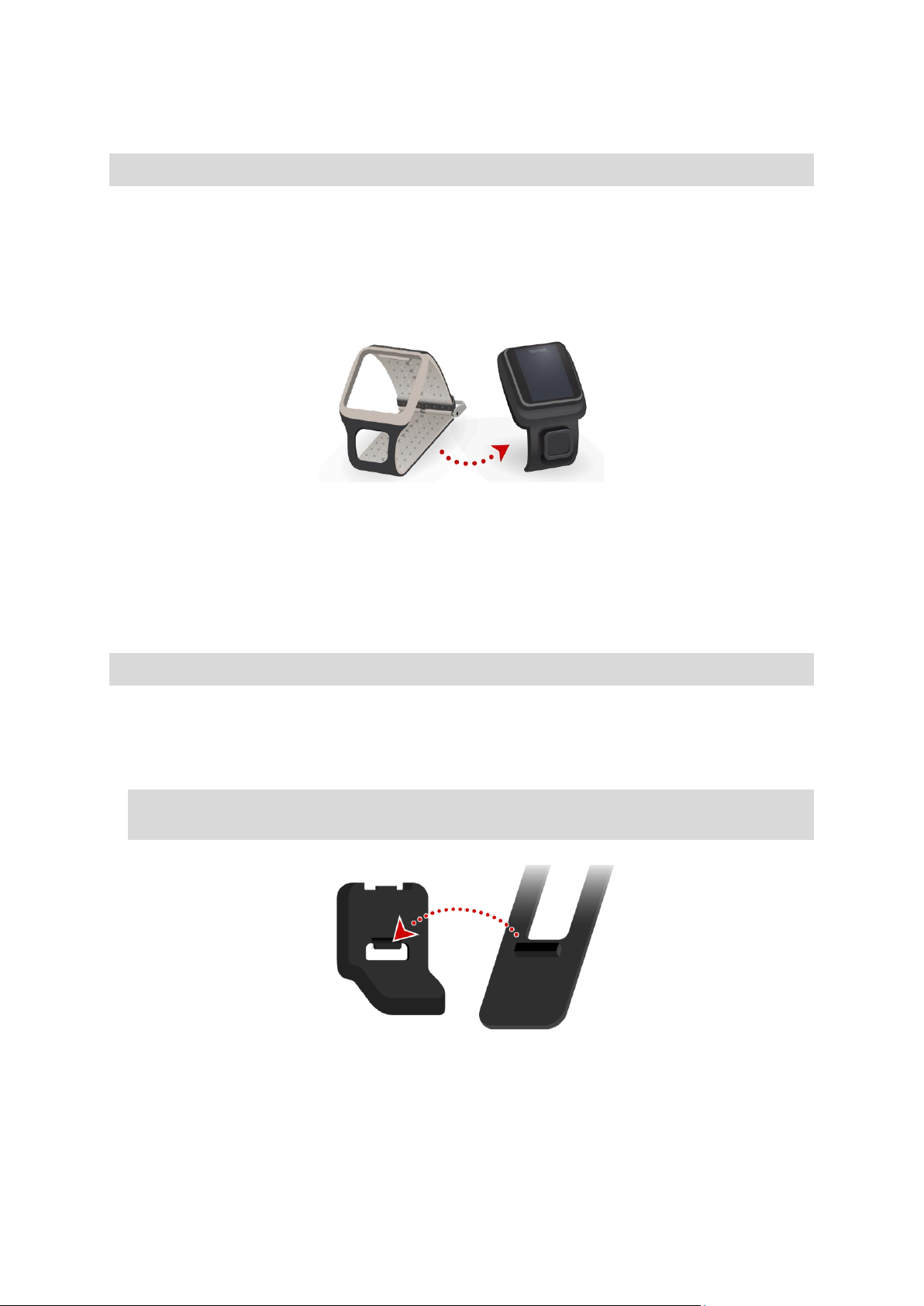
Spänn klockarmbandet så att det sitter åt om handleden utan att det är obekvämt.
Du får de mest exakta resultaten från pulsmätaren när du är uppvärmd.
Obs! Pulsmätaren kan inte mäta din puls medan du simmar.
Använda skrivbordshållaren
Du kan använda skrivbordshållaren när din klocka sitter i handledsremmen eller så kan du först ta bort
klockan från handledsremmen.
För att ta bort klockan från handledsremmen håller du klockan i ena handen och lyfter remmen uppåt
bort från klockan. Handledsremmen lossnar från klockans framsida.
För att placera klockan i skrivbordshållaren skjuter du ner klockan i hållaren och följer kurvan på
klockans baksida.
Om du vill ta bort klockan från skrivbordshållaren trycker du under klocksskärmen. Klockan glider ur
hållaren och följer kurvan på klockans baksida. Lyft inte klockan i den övre delen, eftersom detta kan
skada skrivbordshållaren.
Använda cykelfästet
Obs: Cykelfästet medföljer vissa produkter och finns som tillbehör för andra.
Cykelfästet består av en hållare för klockan och en rem till styret så att du kan fästa klämman på
styret.
Gör så här för att använda cykelfästet:
1. Fäst remmen på hållarens baksida.
Tips: Bandet har två hål så att den passar olika storlekar på styret. Välj ett hål som passar ditt
styre bäst.
9
Page 10
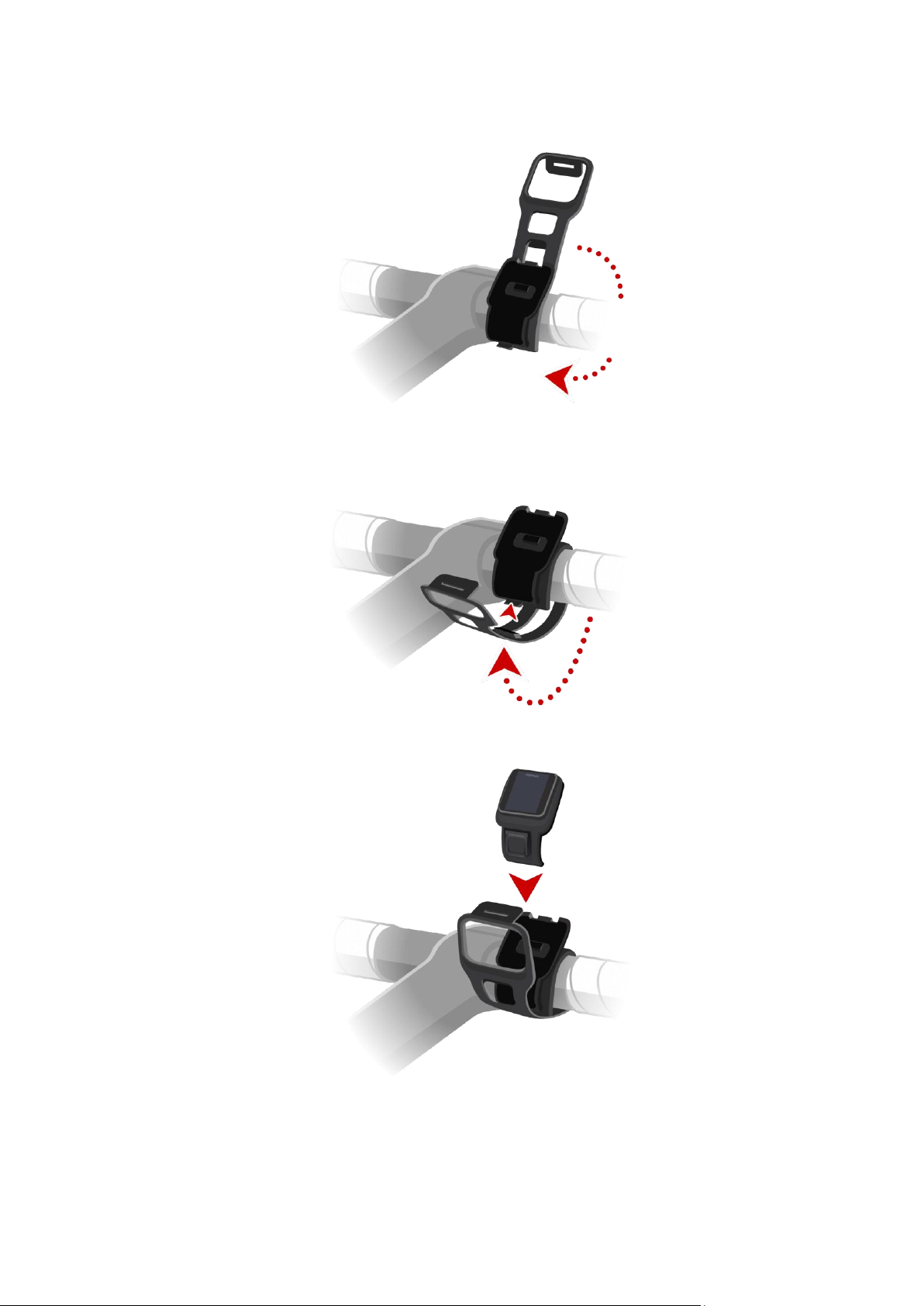
2. Placera remmen på styret och vira den runt styret.
3. Använd klämman längst ned på hållaren för att fästa styrremmen på den.
Remmen bör nu vara stadigt fäst runt styret.
4. Ta bort klockan från handledsremmen och placera den i hållaren. Se till att den fästs ordentligt.
10
Page 11
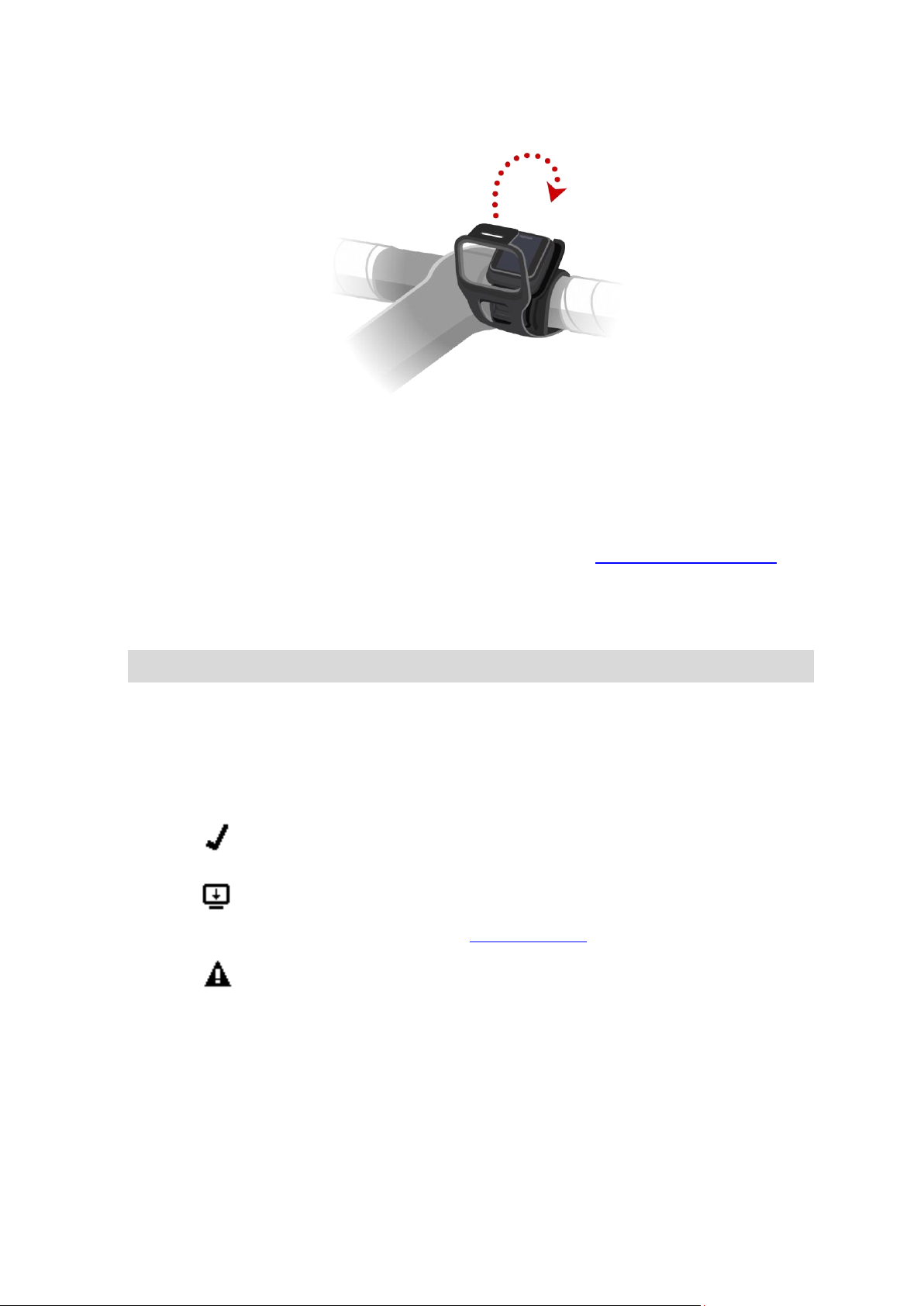
5. Stäng styrremmen över klockans överdel och fäst den i övre delen av hållaren med klämman.
QuickGPSfix på klockan är aktuell.
eller
QuickGPSfix på klockan är inaktuell. Även om QuickGPSfix-informationen på klockan är inaktuell fungerar klockan
fortfarande som vanligt. Det kan dock ta längre tid att hitta en
GPS-fixering när du vill starta en aktivitet.
Om du ser den här ikonen använder du en mycket gammal version av
programvaran och bör uppdatera klockan så snart som möjligt.
Klockstatus
Öppna statusskärmen genom att gå till vänster från klockskärmen.
Statusskärmen visar följande information:
Battery (Batteri) - batteriströmmen som finns kvar i klockan.
För att ladda batteriet placerar du klockan i skrivbordshållaren och ansluter hållaren till datorn.
Storage (Lagring) - mängden ledigt utrymme som finns i klockan.
Om utrymmet börjar ta slut ansluter du klockan till datorn. TomTom MySports Connect överför
passen eller aktiviteterna till datorn. Du kan välja att aktiviteterna laddas upp automatiskt till ditt
konto på webbplatsen TomTom MySports, eller en annan webbplats som du har valt.
Tips! Historiken, som är sammanfattningen av ditt pass, blir kvar i klockan.
QuickGPS - status för QuickGPS-informationen på din klocka.
Med hjälp av QuickGPSFix hittar klockan snabbt din exakta position så att du kan sätta igång med
din aktivitet. Uppdatera klockans QuickGPSfix-information genom att ansluta klockan till datorn.
TomTom MySports Connect uppdaterar QuickGPSfix automatiskt på din klocka. QuickGPSfix-informationen är giltig i tre dagar efter att du laddat ner den.
De här symbolerna används för att visa status för QuickGPSfix:
Version - programvarans versionsnummer och klockans serienummer. Du kan behöva den här
informationen om du kontaktar kundsupport. Varje gång du ansluter klockan till datorn kontrollerar
TomTom MySports Connect om det finns en programvaruuppdatering för din klocka.
11
Page 12
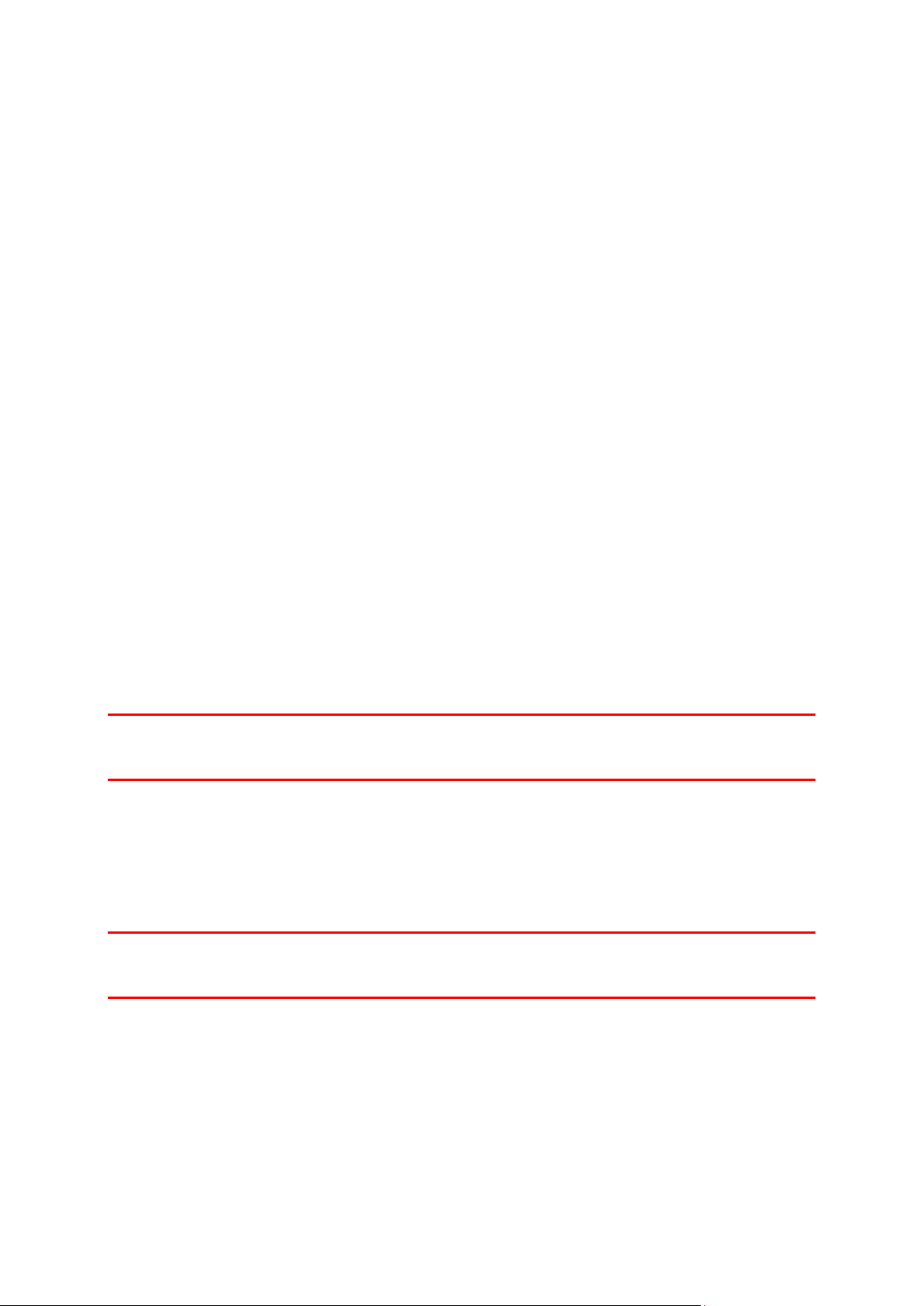
Utföra en återställning
Mjuk återställning
En mjuk återställning utförs varje gång du kopplar loss din GPS-sportklocka från en laddare eller en
dator.
Gör så här för att utföra en mjuk återställning:
1. Anslut din klocka till en laddare eller en dator.
Vänta tills en batterisymbol visas på klockan.
Om du använder en dator, vänta tills MySports Connect är klar med uppdateringen av din klocka.
2. Koppla loss klockan från laddaren eller datorn.
Programvaran i klockan startar om. Då utförs en mjuk återställning av klockan.
Återställningsläge
Med återställningsläget kan du installera om programvaran i klockan utan att några personliga data
eller inställningar raderas.
Så här återställer du din klocka med återställningsläget:
1. Anslut din GPS-sportklocka till datorn. Vänta tills MySports Connect har uppdaterat klockan.
2. Flytta NEDÅT på klockan men håll knappen intryckt.*
3. Koppla loss USB-kabeln från datorn.*
4. Håll in knappen tills en bild av en klocka ansluten till en dator visas, samt texten
tomtom.com/reset.
5. Släpp knappen och anslut USB-kabeln till din dator.
6. Klicka på Update (Uppdatera) i MySports Connect.
* Om USB-porten i datorn inte är enkelt åtkomlig kan du ansluta hållaren till datorn utan klockan. Gå
sedan nedåt på klockans skärm medan du skjuter in klockan i hållaren.
Fabriksåterställning
Viktigt: När du utför en fabriksåterställning i MySports Connect så raderas alla personliga uppgifter
och inställningar från klockan, även dina exportinställningar för MySports Connect. Den här åtgärden
kan inte ångras.
Du bör bara använda fabriksåterställning som en sista utväg om du vill återställa klockan, eller om du
verkligen vill radera alla dina data och inställningar.
Vid en fabriksåterställning installeras programvaran på nytt i klockan. Då försvinner följande:
Dina aktiviteter.
Dina inställningar i klockan.
Dina inställningar för uppladdning av aktiviteter i MySports Connect.
Viktigt: När du utför en fabriksåterställning ska du inte koppla loss klockan innan MySports Connect
har slutfört återställningen av den. Det tar flera minuter. Läs eventuella meddelanden som visas i
MySports Connect och klockan innan du kopplar loss den.
Gör så här för att utföra en fabriksåterställning:
1. Anslut din GPS-sportklocka till datorn. Vänta tills MySports Connect har uppdaterat klockan.
2. Expandera SETTINGS (Inställningar) i MySports Connect.
3. Klicka på FACTORY RESET (Återställ fabriksinställningarna) längst ner i MySports Connect.
MySports Connect hämtar den senaste versionen av programvaran för din klocka.
4. Låt klockan vara ansluten när fönstret för MySports Connect stängs.
MySports Connect installerar programvaran i din klocka.
12
Page 13
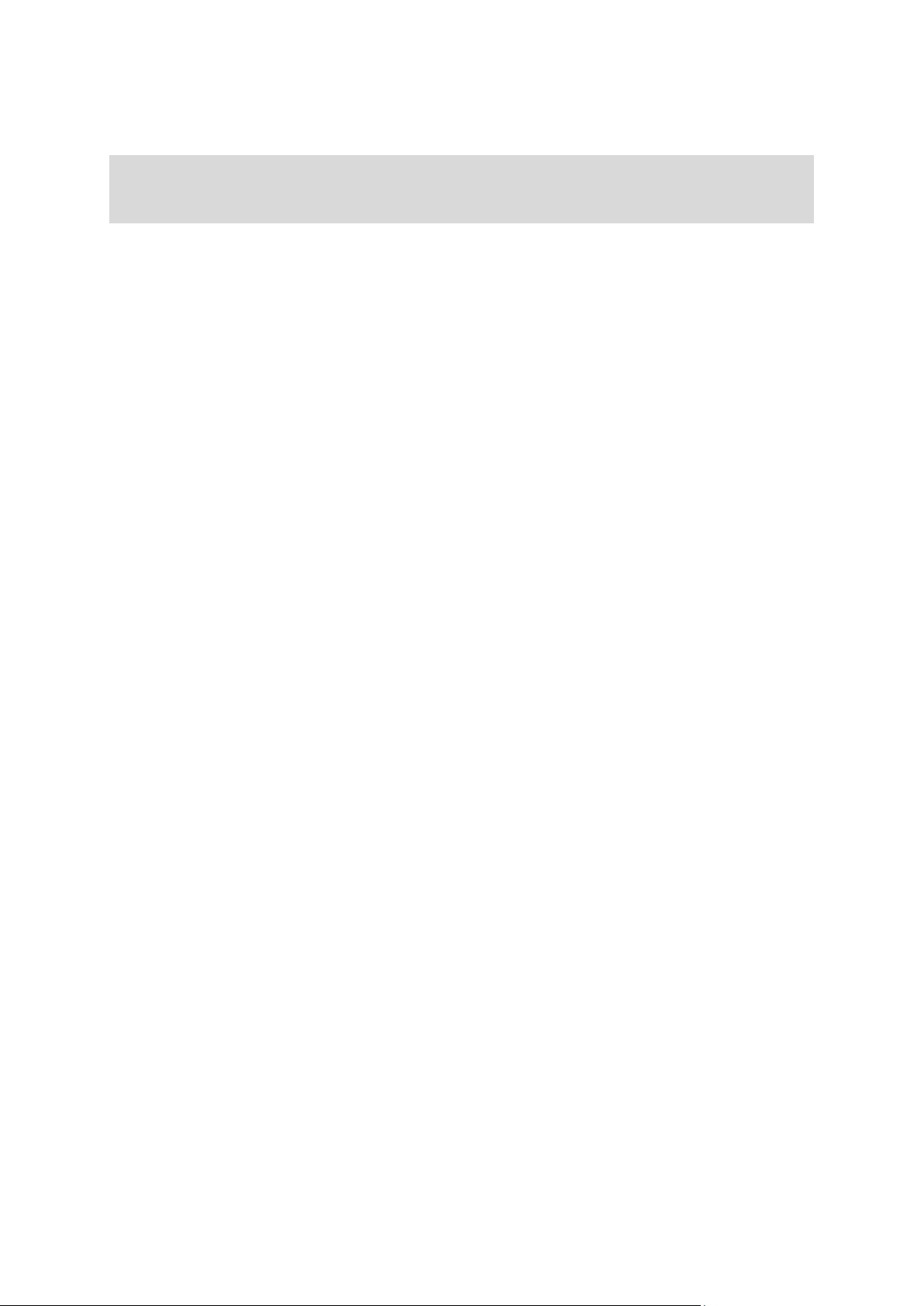
5. Låt klockan vara ansluten när fönstret för MySports Connect öppnas igen.
6. Ställ in klockan genom att följa anvisningarna i MySports Connect.
Obs! Inställningarna för att exportera och ladda upp aktiviteter i MySports Connect sparas i klockan.
Om du tidigare ställt in klockan på att överföra aktiviteter till andra sportwebbplatser eller filformat så
måste du ställa in dem igen på fliken UPLOAD & EXPORT (Ladda upp och exportera).
13
Page 14

Om aktiviteter
Aktiviteter
Du kan starta en av aktiviteterna som finns på din klocka i aktivitetsmenyn.
Run (Springa)
Cycle (Cykla)
Swim (Simma)
Treadmill (Löpband)
Freestyle
Stoppur
Obs: Inte alla aktiviteter är tillgängliga på alla klockor.
När du väljer Run (Springa), Cycle (Cykla) eller Freestyle använder klockan den inbyggda
GPS-mottagaren för att mäta hastigheten och registrera rutten som du har färdats.
Om din klocka har en pulsmätare och pulsmätaren är PÅ visas din puls under aktiviteten. Det omfattar
löpning, cykling, löpband och freestyle.
När du väljerSwim (Simma) eller Treadmill (Löpband) använder klockan sin interna rörelsesensor för
att mäta dina steg på löpbandet, och simtag och vändningar i bassängen. Klockan använder den här
informationen för att beräkna din hastighet och distansen som du har tillryggalagt.
Välj Freestyle om du vill göra något annat än att löpa, cykla eller simma. Det betyder att du kan
upprätta rena historiker och totalvärden för löpning, cykling och simning.
Kaloriberäkningen för freestyleaktiviteten baseras på pulsen. För andra aktiviteter är kaloriberäkningen
kopplad till den specifika sporten, men för freestyle vet inte klockan vad du gör. Därför visas inga
kaloriberäkningar för freestyleaktiviteten om ingen pulsmätning är tillgänglig.
När du väljer Stopwatch (Stoppur) kan du använda klockan till att visa passerad tid, markera varv
och visa tider för ditt aktuella och tidigare varv.
Starta en aktivitet
Så här gör du för att starta en aktivitet.
1. Gå till höger från klockan.
2. Välj en av aktiviteterna och gå sedan till höger.
Run (Springa)
Cycle (Cykla)
Swim (Simma)
Treadmill (Löpband)
Freestyle
Stopwatch (Stoppur)
Obs: Inte alla aktiviteter är tillgängliga på alla klockor.
14
Page 15

3. För aktiviteterna Run (Springa), Cycle (Cykla) och FreeStyle visas meddelandet Please wait
(Vänta) innan klockan har en GPS-fixering och GPS-ikonen blinkar längst ned i vänstra hörnet på
skärmen. När klockan är redo att starta en aktivitet visas meddelandet GO (GÅ) och GPS-ikonen
slutar blinka.
För Cycle (Cykla)-aktiviteter visar klockan meddelandetGO (GÅ) när den är ansluten till sensorn
om du använder en kadenssensor . Kadenssensorn används sedan för att ge information om
hastighet och avstånd för din aktivitet. Din klocka har kanske inte någon GPS-fixering nu. Om du
vill spåra rutten för aktiviteten väntar du tills GPS-ikonen slutar blinka innan du sätter igång med
aktiviteten.
Obs: Det kan ta en kort stund innan din GPS-position hittas, särskilt första gången du använder
klockan eller om QuickGPSfix-informationen inte är aktuell. Positionen hittas inte snabbare om
du rör dig. Stå stilla och vänta på att din position ska hittas.
För att vara säker på att du får bra GPS-mottagning, se till att du är utomhus och att himlen är
klar. Stora objekt som exempelvis höga byggnader kan ibland störa mottagningen.
Om din klocka har en pulsmätare kan du se ett meddelande som säger "Värm upp" i början av en
aktivitet samtidigt som klockan får en GPS-position. Det beror på att pulsmätaren fungerar som
mest noggrant när du är uppvärmd och blodflödet är tillräckligt i armarna.
Från den här skärmen går du i en av dessa riktningar för att välja ett alternativ:
Höger - starta aktiviteten när klockan har en GPS-fixering.
Nedåt - välj ett träningsprogram eller ange informationensom visas när du tränar.
Uppåt - se dina tidigare aktiviteter.
Vänster – gå tillbaka till aktivitetslistan.
Gå till höger för att starta din aktivitet.
4. När du utför en aktivitet visar klockan information, till exempel distans, tid, hastighet och puls om
du har en pulsmätare. Gå uppåt och nedåt för att ändra informationen som visas.
5. Du kan pausa aktiviteten om du bara tar en paus eller stoppa aktiviteten helt.
För varje typ av aktivitet kan du välja olika träningsprogram och välja att visa olika typer av information
när du tränar.
Pausa och stoppa en aktivitet
Gå till vänster under en aktivitet för att stoppa klockan och pausa din aktivitet.
Obs! Om aktivitetsskärmen Lock (Lås) är på ser du en timerskärm när du går till vänster. Håll ned
knappen tills timerskärmen har försvunnit. Då pausas eller stoppas din aktivitet. Du kan aktivera Lås
(Lock) på och av i inställningarna för Options (Alternativ).
För att starta aktiviteten igen går du till höger.
Om du vill stoppa aktiviteten helt går du först till vänster för att pausa aktiviteten och sedan går du till
vänster en gång till.
Välj vilka mätvärden som ska visas
Innan du börjar en aktivitet kan du välja ett träningsprogram och även bestämma vilken information du
vill se när du tränar.
När du tränar finns tre olika mätvärden tillgängliga när som helst:
Ett huvudvärde visas med en större siffra på skärmens huvuddel.
Två mindre mätvärden visas med mindre siffror längst upp på skärmen.
15
Page 16

Ändra huvudmätvärdena
Den här symbolen visar hur stark GPS-mottagningen är. Medan din klocka
letar efter GPS-satelliter blinkar satellitbilderna.
När du tränar kan du ändra informationen som visas med den större siffran genom att gå upp eller
ned. Texten under huvudmätvärdena visar vilken information som visas för närvarande.
Ställa in mindre mätvärden
Så här gör du för att välja informationen som visas med mindre siffror:
1. Gå nedåt från startskärmen med aktiviteter för att öppna menyn Settings (Inställningar).
2. Välj Metrics (Mätvärden) och gå sedan till höger.
3. Välj Display (Visning) och gå sedan till höger.
4. Välj Left (Vänster) eller Right (Höger) för att ställa in mätvärdena som visas till vänster eller till
höger.
5. Välj mätvärdena som ska visas i listan.
Vilka mätvärden som är tillgängliga beror på din aktuella aktivitet.
Några exempel på tillgängliga mätvärden:
Pace (Tempo) – ditt nuvarande tempo.
Average pace (Genomsnittligt tempo) – ditt genomsnittliga tempo för aktuell aktivitet.
Lap time (Varvtid) – tidslängden för aktuellt varv.
Lap distance (Varvdistans) – distansen som tillryggaläggs i aktuellt varv.
Ascent (Stigning) – din totala stigning under cyklingen. De här mätvärdena är bara tillgängliga om
din klocka har en inbyggd barometrisk sensor.
Tips! Gå till vänster från klockdisplayen. Om din klockan har ett serienummer som börjar med
"HD" eller "HF" har din klocka en tryckmätare.
Gradient (Lutning) – graden av lutning av marken som du cyklar på. De här mätvärdena är bara
tillgängliga om din klocka har en inbyggd barometrisk sensor.
Heart rate (Puls) – din puls. Det här mätvärdet är bara tillgängligt om du har en Pulsmätare
ansluten.
Speed, Pace or Both (Hastighet, Tempo eller Båda) – för aktiviteter förutom simning kan du välja
att se hastighet, tempo eller båda mätvärdena samtidigt.
SWOLF – det här mätvärdet ges bara för simaktiviteter. SWOLF-poängen beräknas genom att
tiden i sekunder och antalet simtag du tar under en längd i bassängen läggs till. SWOLF visar hur
effektivt du simmar. Ju lägre poäng, desto bättre. Ordet SWOLF är en sammansättning av simning
och golf.
Ikoner på skärmen
Följande ikoner kan visas längst ned på skärmen medan du tränar:
16
Page 17

Hjärtsymbolen visar att din klocka är ansluten till enPulsmätare. När din
klocka försöker ansluta till pulsmätaren blinkar hjärtat.
Kedjeringssymbolen visar att din klocka är ansluten till en kadenssensor.
När din klocka försöker ansluta till kadenssensorn blinkar kedjeringen.
Den här symbolen visar batteristatus (Battery status).
Inställningar för Löpaktiviteter
Innan du börjar en aktivitet kan du välja ett träningsprogram och även bestämma vilken information du
vill se när du tränar.
Det finns en mängd olika mätvärden som du kan välja att se samtidigt som du springer bland annat
kalorier, puls, pulszon och distans.
Obs! För att få hjälp med att välja vilka mått du vill se under en aktivitet, se Välj vilka mätvärden
som ska visas.
Om du väljer att bara se ett mått på hastighet, genomsnittlig hastighet, tempo eller genomsnittligt
tempo, gå ner till menyn Inställningar. Välj Metrics (Mätvärden) och gå sedan till höger. Välj
Hastighet, Genomsn. hastighet, tempo eller Genomsn. Tempo.
För att välja att se hastighet, tempo eller båda mätvärden, går du ned till menyn Inställningar. Välj
Metrics (Mätvärden) och gå sedan till höger. Välj Speed (Hastighet) och gå sedan till höger.
VäljSpeed (Hastighet), Pace (Tempo) eller Both (Båda).
Inställningar för Cykelaktiviteter
Obs: Cycle (Cykla) finns på TomTom Multi-Sport.
Du loggar din puls, hastighet och plats med de integrerade sensorerna när du cyklar.
Om du vill granska din prestation när du cyklar är det bäst ur säkerhetssynpunkt att montera
GPS-klockan med det medföljande cykelfästet. På så vis kan du hålla båda händerna på styret.
Om du vill titta på din puls medan du cyklar rekommenderar vi att du ansluter en valfri, extern
pulsmätarsensor så att du kan se din puls utan att riskera din säkerhet.
Ställa in hjulstorlek för användning med en kadenssensor.
Om du använder en kadenssensor bör du ställa in inställningen Hjulstorlek (Wheel size) för att
förbättra exaktheten av sensorns beräkningar. Den här inställningen är däckets omkrets i millimeter
(mm).
Ange hjulstorleken på följande sätt:
1. Bläddra nedåt från startskärmen med aktiviteter för att öppna menyn Settings (Inställningar).
2. Välj Wheel size (Hjulstorlek) och gå sedan till höger.
3. Ställ in storleken så att den är korrekt för ditt bakhjul.
För att beräkna omkretsen på ditt bakhjul kan du antingen mäta hjulet själv med ett måttband eller leta
upp värdet i en onlinekalkylator. På den här sidan kan du till exempel leta upp omkretsen med hjälp av
hjulets diameter och däckets tjocklek: ://www.bikecalc.com/wheel_size_math
Om din hjulstorlek exempelvis är 700c och däcken är 25 mm tjocka blir omkretsen 2111 mm. Det här
är värdet du ska ange.
Obs! För att få hjälp med att välja vilka mått du vill se under en aktivitet, se Välj vilka mätvärden
som ska visas.
17
Page 18

Inställningar för Simaktiviteter
Obs! TomTom Runner Cardio och TomTom Multi-Sport Cardio är vattentåliga. Du kan simma med
de här klockorna. Men den inbyggda pulsmätaren fungerar inte under vatten.
Innan du påbörjar en simningsaktivitet bör du kontrollera två inställningar:
Inställningen Pool size (Bassäng) för bassängen du simmar i. Den här inställningen är
bassängens längd i meter eller yards.
InställningenWrist (Handled) är för handleden som du bär klockan på.
När du simmar registrerar klockan dina simtag och antal gånger du vänder i bassängen. För att
beräkna distansen du har simmat och hastigheten använder klockan bassängstorleken och antalet
gånger du har vänt. Om bassängstorleken inte är korrekt kan inte antalet meter för din simningsaktivitet beräknas korrekt. Din klocka behöver veta vilken handled du bär klockan på så att den kan
registrera dina simtag.
För att ändra Pool size (Bassäng) och Wrist (Handleds) -inställningar gör du så här:
1. Bläddra nedåt från startskärmen med aktiviteter för att öppna menyn Settings (Inställningar).
2. Välj Pool size (Bassäng) och gå sedan till höger.
3. Ange storlek så att den visar korrekt längd för bassängen.
4. Gå till vänster för att gå tillbaka till menyn Settings (inställningar).
5. Välj Wrist (Handled) och gå sedan till höger.
6. Ändra inställningen för handleden du bär klockan på, om nödvändigt.
7. Gå till höger för att genast gå tillbaka till aktivitetsskärmen.
När du väljer Swim (Simma) använder inte klockan sin interna GPS-mottagare.
Om du vill ange andra mätvärden, t.ex. simtag, gör du följande:
1. Gå nedåt från startskärmen med aktiviteter för att öppna menyn Settings (Inställningar).
2. Välj Display (Visning) och gå sedan till höger.
3. Välj Left (Vänster) eller Right (Höger) för att ställa in mätvärdena som visas till vänster eller till
höger.
4. Välj det mätvärde som ska visas i listan, t.ex. simtag eller längder.
Inställningar för Löpbandsaktiviteter
Din längd ställs in första gången du använder klockan. Innan du kan påbörja en aktivitet på löpbandet
för första gången bör du kontrollera att din längd är korrekt inställd. Det kan du göra i ditt TomTom
MySports-konto eller på din klocka.
När du springer på ett löpband registrerar klockan antalet gånger du svänger med armen fram och
tillbaka och hur snabbt. Det här matchar antalet steg du tar när du springer. Din klocka använder din
längd för att beräkna längden på ditt steg, och från detta beräknas distansen du har sprungit och
tempot.
Så här gör du för att kontrollera din längd på klockan:
1. Bläddra nedåt på klockan för att öppna menyn Settings (Inställningar).
2. Välj Profile (Profil) och gå sedan till höger.
3. Välj Height (Height) och gå sedan till höger.
4. Ställ in din längd.
Kalibrera klockan för Löpbandsaktiviteter
Distansmätningarna din klocka gör för Löpbandsaktiviteter är mindre exakta än för Löpaktiviteter. När
du springer utomhus använder klockan GPS för att mäta distansen du tillryggalägger.
Om du kalibrerar din klocka blir distansmätningarna för Löpbandsaktiviteter mer exakta.
18
Page 19

Kalibrera din klocka på följande sätt:
1. Under din första löpbandsaktivitet springer du en kort stund som 1 m eller 1 km och pausar sedan
klockan och löpbandet.
Gå till vänster under aktiviteten för att pausa klockan.
2. Gå nedåt på klockan för att öppna menyn Settings (Inställningar).
3. Välj Calibrate (Kalibrera) och gå sedan till höger.
4. Ändra distansen till 1 m eller 1 km så att den överensstämmer med distansen som visas på
löpbandet.
5. Gå till höger för att genast gå tillbaka till aktivitetsskärmen.
Kalibrera din klocka i slutet av en Löpbandsaktivitet
Varje gång du avslutar en Löpbandsaktivitet frågar klockan om du vill kalibrera distansmätningen som
klockan har gjort med distansmätningen som visas på löpbandet.
Välj Yes (Ja) för att kalibrera distanserna. Om du kalibrerar distansen registreras din aktivitet mer
exakt och värdena för din träning blir mer exakta.
Välja att visa andra mätvärden
Obs! För att få hjälp med att välja vilka mått du vill se under en aktivitet, se Välj vilka mätvärden
som ska visas.
Om du väljer att bara se ett mått på hastighet, genomsnittlig hastighet, tempo eller genomsnittligt
tempo, gå ner till menyn Inställningar. Välj Metrics (Mätvärden) och gå sedan till höger. Välj
Hastighet, Genomsn. hastighet, tempo eller Genomsn. Tempo.
För att välja att se hastighet, tempo eller båda mätvärden, går du ned till menyn Inställningar. Välj
Metrics (Mätvärden) och gå sedan till höger. Välj Speed (Hastighet) och gå sedan till höger.
VäljSpeed (Hastighet), Pace (Tempo) eller Both (Båda).
19
Page 20

Träningsprogram
Om träningsprogram
Följande träningsprogram är tillgängliga för varje typ av aktivitet:
None (Inget)
Goals (Mål)
Intervals (Intervaller)
Laps (Varv)
Zones (Zoner)
Race (Lopp)
Från klockskärmen gör du följande för att se listan med träningsprogram:
1. Gå till höger och välj sedan önskad aktivitet.
2. Gå till höger.
3. Gå nedåt och välj Training (Träning).
4. Gå till höger och välj ett träningsprogram.
När du väljer ett träningsprogram kommer klockan ihåg vilket program du använder och eventuella
alternativ du har valt för det programmet.
Tips: Om du vill starta ett program genast när du har valt det går du till höger för att komma direkt
till aktivitetsskärmen.
None (Inget)
Så kommer du dit: Aktivitetsskärm > Gå nedåt > Training (Träning) > None (Inget)
Välj det här alternativet om du vill utföra din aktivitet utan att använda något träningsprogram. I det här
läget registrerar klockan din aktivitet och visar mätvärdena för din aktivitet.
Goals (Mål)
Så kommer du dit: Aktivitetsskärm > Gå nedåt > Training (Träning) > Goals (Mål) > Distance
(Sträcka), Time (Tid) eller Calories (Kalorier)
Välj det här alternativet för att ställa in egna träningsmål.
Du kan ställa in tre typer av mål för dig själv:
Distance (Distans) - välj det här alternativet för att ställa in en distans för dig själv som du ska
tillryggalägga under din aktivitet.
Time (Tid) - välj det här alternativet om du vill ställa in en tidslängd för din aktivitet.
Calories (Kalorier) - välj det här alternativet för att ställa in hur många kalorier du vill förbränna
under din aktivitet. Förbrända kalorier kan beräknas mer exakt om du ställer in din profil.
Se din utveckling
Om du vill se en översikt över din utveckling mot ditt mål går du till höger från skärmen aktivitetsutveckling.
20
Page 21

Skärmen visar procentandelen av det mål du har uppnått och återstående distans, tid eller antal
kalorier.
Tips! När du springer kan du ge dig av hemifrån tills förloppet är 50 % och sedan vända och
springa hemåt igen.
Varningar om utveckling
När du tränar mot ett mål varnar klockan dig vid dessa stadier:
50%
90%
100%
110%
Intervals (Intervaller)
Så kommer du dit: Aktivitetsskärm > Gå nedåt > Training (Träning) > Intervals (Intervall) > Warmup
(Uppvärmning), Work (Arbete), Rest (Vila), # Sets (Antal set) eller Cooldown.
Välj det här alternativet för att använda intervallträning.
Intervallträning är korta perioder av övning följt av vila. Det huvudsakliga syftet med intervallträning är
att förbättra sin snabbhet och kondition. Under till exempel ett 20 minuters gång-/joggningspass kan
du gå snabbt i 8 minuter, följt av 3 pass som består av 1 minuts löpning och 2 minuters gång, sedan 5
minuters gång för att varva ner.
Du kan ställa in antingen en tid eller en distans för uppvärmning, aktivitet, vila och nedvarvning För
pass kan du välja antal pass du vill att ditt intervallträningsprogram ska innehålla.
Tips: Om du går åt höger efter att ha ställt in uppvärmningsdetaljerna kommer du till läget där du
ställer in de övriga intervallpassen, däribland aktivitet, vila, etc.
Under intervallträningen ser du en varning för nästa stadium av intervallträningen:
21
Page 22

Du ser namnet på det du gör och hur långt den här delen av passet är i antingen tid eller distans.
Du varnas även med pip och surr när du behöver växla till nästa stadium i din intervallträning.
Laps (Varv)
Så kommer du dit: Aktivitetsskärm > Gå nedåt > Training (Träning) > Laps (Varv) > Time (Tid),
Distance (Sträcka) eller Manual (Manuellt).
Välj det här alternativet om du vill mäta din aktivitet mot inställda varvtider, distanser eller manuellt
registrera när du fullföljer ett varv.
Du kan ställa in din klocka så att den mäter varv på tre sätt:
Time (Tid) - välj det här alternativet för att ställa in tidslängd för ett varv. När du har påbörjat din
aktivitet varnar klockan dig när tiden för varje varv passerar. Om du ställer in en varvtid till 1 minut
varnar klockan dig varje minut och skärmen visar antalet varv som har slutförts.
Distance (Distans) - välj det här alternativet för att se längden på ett varv. När du har påbörjat din
aktivitet varnar klockan dig när du når måldistansen för ett varv. Om du ställer in distansen för ett
varv till 400 m varnar klockan dig varje gång du har tillryggalagt 400 m och skärmen visar antalet
varv som har slutförts.
Manual (Manuell) - välj det här alternativet för att registrera dig själv när du slutför ett varv. För att
markera slutet på ett varv trycker du till höger på klockskärmen, på samma plats där du trycker för
att visa bakgrundsbelysningen.
Din klocka visar antalet varv som gjorts och varnar dig om att ett varv har slutförts.
Zones (Zoner)
Så kommer du dit: Aktivitetsskärm > Gå nedåt > Training (Träning) > Zones (Zoner) > Pace (Tempo),
Speed (Hastighet), Heart (Puls) eller Manual (Manuellt).
Välj det här alternativet för att träna inom en målzon.
Du kan välja mellan följande träningszoner, beroende på aktivitet:
Pace (Tempo) - välj det här alternativet för att ställa in din målsättningstid per mil eller kilometer.
Du kan ställa in din målsättningstid och en marginal över och under målet som du tillåter dig själv.
Speed (Hastighet) - välj det här alternativet för att ange din målhastighet och den marginal över
och under målet som du tillåter dig själv.
Puls - välj det här alternativet om du vill ange din målpuls med hjälp av en anpassad pulszon eller
välja en fördefinierad pulszon. För att din klocka ska kunna mäta din puls måste den anslutas till
en Pulsmätare.
Cadence (Kadens) - välj det här alternativet för att ställa in din målkadens för din cyklingsaktivitet.
För att din klocka ska kunna spåra din kadens måste den vara ansluten till en kadenssensor. Du
kan ställa in din målkadens och en marginal över eller under det mål du tillåter dig själv. Inte alla
klockor kan anslutas till en kadenssensor.
22
Page 23

Ställa in en zon för Heart (Puls) och Pace (Tempo)
Om du vill ställa in en egen pulszon eller tempozon väljer du minimum och maximum enligt nedan:
Ställa in en zon för Speed (Hastighet) och Cadence (Kadens)
Om du vill ställa in en hastighets- eller kadenszon väljer du ett målvärde och en avvikelse i procent
enligt nedan:
Kontrollera din utveckling
Från skärmen aktivitetsutveckling går du till höger för att se en grafisk översikt av hur nära din träning
befinner sig den zon du ställt in. Grafen visar om du ligger över eller under din målzon och med hur
mycket, genom din aktivitet.
Du får regelbundet varningar som meddelar dig om du är i din zon eller utanför din zon:
Om du befinner dig utanför din träningszon spelas en varning upp och skärmen visar om du ligger
över eller under din zon.
När du befinner dig i din träningszon spelas en varning upp och en målsymbol visas på skärmen.
23
Page 24

Pulszoner
Obs! För att din klocka ska kunna mäta din puls måste den anslutas till en pulsmätare.
Din klocka använder pulszonsgränser baserat på din ålder. Med TomTom MySports kan du anpassa
dessa pulszonsgränser och de synkroniseras sedan med din klocka.
Om du vill träna med en pulszon gör du följande:
1. Gå till höger från klockans display och välj sedan aktivitet.
2. Gå till höger.
3. Gå nedåt och välj Training (Träning).
4. Gå till höger och välj Zoner.
5. Gå till höger och välj Puls.
6. Gå till höger och välj bland följande pulszoner:
Sprint - välj den här zonen när du gör intervallträning.
Hastighet - välj den här zonen för träning i högt tempo för att förbättra hastighet och fitness.
Uthållighet: välj den här zonen för träning i medelhögt till högt tempo för att förbättra din
hjärt-/lungkapacitet.
Fat Burn - välj den här zonen för träning i medelhögt tempo som är perfekt för viktminskning.
Lätt: välj den här zonen för träning i lugnt tempo. Används mest för uppvärmning och
nedvarvning.
Anpassad - välj det här alternativet om du vill ställa in dina egna min- och maxvärden för
pulszoner.
Övervaka framsteg i en pulszon
Obs! För att din klocka ska kunna mäta din puls måste den anslutas till en pulsmätare.
Från skärmen aktivitetsutveckling går du till höger för att se en grafisk översikt av hur nära din träning
befinner sig den zon du ställt in. Grafen visar om du ligger över eller under din målzon och med hur
mycket, genom din aktivitet.
Den zon du använder är markerat i vitt. Gå till höger för att se en översikt över pulszoner.
24
Page 25

Det här diagrammet som visas ovan är en översikt över pulszoner. Det visar den procentandel av
tiden som tillbringas i varje zon jämfört med din aktuella zon som är markerat i vitt
Detta diagram visar din puls under de senaste 2,5 minuterna aktivitet.
Tips: Du kan visa dina framsteg i en pulszon även om du använder en grafisk träningspartner som
tävling eller mål. Under träningen, på skärmen som visar ett huvudsakligt mätvärde, gå till höger
för att se den grafiska träningsskärmen. Gå ner för att se pulszonsskärmar som beskrivs ovan.
Tävla
Så kommer du dit: Aktivitetsskärm > Gå nedåt > Training (Träning) > Race (Tävla) > Recent
(Senaste) eller MySports.
Välj det här alternativet om du vill tävla mot en av dina tio senaste aktiviteter eller en aktivitet från
webbplatsen MySports.
Tips: Om du vill lägga till fler tävlingar på webbplatsen klickar du på RACE THIS (Tävla i det här)
på sidan med aktivitetsdetaljer för en given aktivitet på webbplatsen MySports.
25
Page 26

Obs! Om din klocka redan är ansluten till webbplatsen och du ändrar tävlingarna, så synkroniseras
inte ändringarna automatiskt. Du behöver koppla loss och sedan ansluta klockan igen.
Aktiviteten eller tävlingen på webbplatsen MySports består av en sträcka och en tid.
När du använder träningsprogrammet för tävling, ser du om du ligger före eller efter i tävlingen och
med hur mycket när du tränar.
Gå till höger från aktivitetsskärmen på klockan. Då ser du en bild av loppet. Grafiken visar med en
svart pil om du ligger före eller efter vid motsvarande tidpunkt när aktiviteten utfördes tidigare. Den
tidigare positionen visas med en skuggad pil.
Distansen längst upp på skärmen visar återstående distans i tävlingen, och distansen längst ned visar
hur mycket du ligger före eller efter.
Din klocka varnar dig så att du vet om du ligger före (nr 1) eller efter (nr 2) i din tävling. I det här
exemplet ligger du 23 meter efter din föregående aktivitet, och det återstår 2,3 kilometer av distansen.
Tips: Om du vill veta hur du lägger till tidigare aktiviteter i klockan går du till tomtom.com/support
och läser FAQ (vanliga frågor).
Använda stoppuret
Utför följande steg för att använda stoppuret.
1. Gå till höger på klockan.
2. Välj Stopwatch (Stoppur) och gå sedan till höger.
En bild av ett stoppur och ordet "GO (GÅ)" visas på klockan.
3. Gå till höger för att starta klockan.
26
Page 27

Stoppuret startar och visar hur lång tid som gått.
4. Om du vill pausa stoppuret går du till vänster. Gå till höger för att återuppta räkningen.
Tips! Om du vill se mer om dina tidigare varv när du pausar går du till höger och går uppåt.
5. För att markera varje varv trycker du till höger på klockskärmen medan stoppuret är igång eller går
till höger.
Den stora siffran är den totala tiden för alla dina varv tillsammans.
Din nuvarande varvtid, till exempel varv 12 nedan, visas under den totala tiden. Dina föregående
varv, här varv 11 och 10, visas under ditt aktuella varv.
Om du vill se mer om dina tidigare varv går du till höger och går uppåt.
6. För att avsluta stoppursaktiviteten går du till vänster två gånger.
Tips: Stoppuret körs inte i bakgrunden när du avslutat stoppursaktiviteten. Ingen
GPS-information eller aktivitetsinformation lagras.
Tips: För att återställa stoppuret avslutar du stoppursaktiviteten och går sedan tillbaka till den
igen.
Spåra dina aktiviteter
När du tränar loggas din aktivitet av klockan för den typen av aktivitet. Så här gör du om du vill visa en
sammanfattning eller historiken för din träning för varje typ av aktivitet på din klocka:
1. Från startskärmen med aktiviteter går du uppåt för att öppna History (Historik) för den typen av
aktivitet.
2. Välj den aktivitet du vill titta på från listan. Listan visar datum och tid då du påbörjade aktiviteten.
3. Gå till höger.
Viss grundläggande information om aktiviteten visas. Vilken information som är tillgänglig beror på
aktiviteten.
Överföra dina aktiviteter till TomTom MySports
Anslut din klocka till datorn för att överföra uppgifter om dina aktiviteter till TomTom MySports eller
någon annan sportwebbplats som du väljer med TomTom MySports. Du kan även överföra uppgifter
om aktiviteten till din dator i flera olika filformat.
27
Page 28

Om Settings (Inställningar)
Inställningar
Bläddra nedåt på klockan för att öppna menyn Settings (Inställningar). De här inställningarna
fastställer din klockas totala funktionssätt. För varje aktivitet finns det även inställningar relaterade till
den aktiviteten.
Följande inställningar är tillgängliga för din klocka:
Clock (Klocka)
Sensors (Sensorer)
Telefon
Flygläge
Options (Alternativ)
Profile (Profil)
Standarder
De här inställningarna är tillgängliga för aktiviteter:
Inställningar för Löpaktiviteter
Inställningar för Cykelaktiviteter
Inställningar för Simaktiviteter
Inställningar för Löpbandsaktiviteter
Klocka
Från klockskärmen går du nedåt för att öppna menyn Settings (Inställningar), väljer sedan Clock
(Klocka) och går till höger för att öppna menyn Clock (Klocka).
Alarm (Larm)
Välj Alarm (Larm) för att slå på och av varningarna och för att ställa in alarmtid.
När alarmet ljuder kan du välja att stänga av det eller aktivera viloläge. Om du sätter alarmet på
viloläge ringer det igen efter 9 minuter.
Time (Tid)
Välj Time (Tid) för att ställa in tiden på din klocka. Tiden ställs in antingen med 12- eller
24-timmarsklockan, beroende på inställningen för 24HR (24H).
Date (Datum)
Välj Date (Datum) för att ställa in datum på din klocka.
24HR (24H)
Välj 24HR (24H) för att växla mellan att använda 12-timmarsklockan och 24-timmarsklockan för att
visa och ställa in tiden. Gå till höger för att växla mellan ON (PÅ) och OFF (AV) för den här
inställningen.
Sensors (Sensorer)
Från klockskärmen går du nedåt för att öppna menyn Settings (Inställningar), väljer sedan Sensors
(Sensorer) och går till höger för att öppna menyn för Sensors (Sensorer).
28
Page 29

Du kan slå på och av två typer av sensorer:
Puls - det här är en inbyggd eller en extern pulsmätare.
Bike (Cykel) – det här är en kadens- och hastighetssensor.
Tips: För att hjälpa din klocka att gå 20 % längre på en batteriladdning kan du stänga av sensorer
som du inte använder. Din klocka fortsätter att söka efter sensorer även om du inte använder en
sensor.
Du kan kontrollera om en pulsmätare eller sensor arbetar utan att starta en aktivitet. Se Testa en
pulsmätare.
Testa en pulsmätare
Du kan kontrollera om en pulsmätare eller sensor arbetar utan att starta en aktivitet. Gör följande:
1. Bläddra nedåt på klockan för att öppna menyn Inställningar.
2. Välj Sensorer och gå till höger för att öppna menyn Sensorer.
3. Välj Puls och gå till höger.
Du ser PÅ, AV eller EXTERN. Om inställningen är inställd till ON (PÅ) eller EXTERNAL (EXTERN)
ser du bpm vilket innebär att din puls mäts i slag per minut.
Du ser då antingen din puls som visas omedelbart eller streck som blinkar för att visa att klockan
söker efter pulsmätaren.
Tips: När pulsen detekteras, förblir pulsmätaren aktiv i 30 sekunder om du vill starta en aktivitet
direkt.
Telefon
Information om varför du skulle vilja koppla ihop din klocka med din telefon eller mobila enhet finns i
appen TomTom MySports.
Gör så här för att koppla ihop din klocka med en telefon eller mobil enhet.
1. Se till att din telefon eller mobila enhet finns i närheten.
2. Se till att Bluetooth är aktiverat på din telefon.
3. Från klockskärmen går du nedåt för att öppna skärmen Settings (Inställningar), väljer sedan
Phone (Telefon) och går till höger.
4. Gå till höger för att starta kopplingsproceduren.
5. På telefonen starta MySports Connect-appen och klicka för att ansluta.
6. Tryck på klockans namn när det visas.
7. På telefonen anger du pinkoden som visas på din klocka och trycker sedan på Pair (koppla ihop).
29
Page 30

Din klocka är nu ihopkopplad med din telefon eller mobila enhet.
När ihopkopplingen är klar ser du meddelandet "Connected" (Ansluten) på klockan.
Så länge som du har mobilappen aktiv eller igång i bakgrunden på din telefon eller mobila enhet
försöker klockan automatiskt ansluta när den har en ny aktivitet att ladda upp eller när QuickGPSfix-information är föråldrad.
Om du öppnar appen MySports på din telefon och den försöker ansluta till din klocka kan du
behöva väcka klockan genom att gå bort från klockskärmen. Gå ner, vänster eller höger från
klockskärmen.
Synkronisera dina aktiviteter
Du kan automatiskt ladda upp dina aktiviteter till ditt TomTom-konto via den här inställningen.
Från klockskärmen går du nedåt för att öppna skärmen Settings (Inställningar), väljer sedan Phone
(Telefon) och går till höger.
Välj Sync (Synkronisera). Om automatisk överföring för närvarande är AV flyttar du uppåt eller nedåt
för att slå på automatisk överföring.
Flygläge
Från klockskärmen går du nedåt för att öppna skärmen Settings (Inställningar), väljer sedan Airplane
mode (Flygplansläge) och går till höger.
Flytta uppåt eller nedåt för att växla till flygplansläge.
När flygplansläge är på visas en flygplansikon på klockskärmen och alla Bluetooths lågenergianslut-
ningar (även kallad BLE eller Bluetooth® Smart) inaktiveras.
För att stänga av flygplansläge flyttar du uppåt eller nedåt.
30
Page 31

Alternativ
Från klockskärmen går du nedåt för att öppna menyn Settings (Inställningar), väljer sedan Options
(Alternativ) och går till höger för att öppna menyn för Options (Alternativ).
Units (Enheter)
Välj Units (Enheter) för att ställa in distans- och viktenheter som används på din klocka. Du kan välja
vilken kombination av mil och kilometer som helst och kilo.
Click (Klicka)
Välj Click (Klicka) för att ställa in vad din klocka utför när du går igenom menyerna. Din klocka kan
göra följande:
Göra ett klickljud.
Vibrera/brumma en kort stund.
Du kan slå på och stänga av båda alternativen, eller bara slå på ett av dem.
Demo
Välj Demo för att slå på och stänga av demoläget. I demoläget fungerar din klocka som om den hade
en GPS-fixering och du tränar, även om du inte gör det. Eventuella aktiviteter som slutförs i demoläget
läggs inte till i historiken för dina aktiviteter.
Night (Natt)
Välj Night (Natt) för att slå på och stänga av nattläget. Om nattläget är på tänds bakgrundsbelysning-
en och förblir på under en aktivitet. När du avslutar aktiviteten släcks ljuset igen.
Obs: Batteriet tar slut mycket fortare än normalt om du använder nattläget medan du tränar.
Lock (Lås)
Välj Lock (Lås) för att slå på och stänga av låsfunktionen för aktiviteter. Låsfunktionen förhindrar att
din aktuella aktivitet pausas eller stoppas om du av misstag går till vänster.
Profile (Profil)
Från klockskärmen går du nedåt för att öppna menyn Settings (Inställningar), väljer sedan Profile
(Profil) och går till höger för att öppna menyn Profile (Profil).
Välj följande alternativ för att ställa in dina uppgifter i varje läge:
Weight (Vikt)
Height (Längd)
Age (Ålder)
Gender (Kön)
Information från din profil används för följande:
Att beräkna antal kalorier som du förbränner under en aktivitet.
Att ställa in pulsen för dig i pulsträningszonerna. Zonerna beräknas av ditt TomTom
MySports-konto.
För att beräkna din steglängd om du tränar på ett löpband.
Language (Språk)
Välj Language (Språk) för att ställa in språket som används för menyer och meddelanden på din
klocka.
31
Page 32

Standarder
För att få se certifieringsinformation på din klocka går du nedåt från klockskärmen och öppnar menyn
Inställningar.
Välj Standarder och gå sedan till höger för att bläddra igenom certifieringsinformationen.
32
Page 33

Om sensorer
Lägga till sensorer
Sensorer är externa enheter som du kan länka till din klocka för att visa information om din aktivitet.
Två typer av sensorer kan användas med din klocka:
Extern pulsmätare - denna mäter din puls när du tränar. TomToms externa pulsmätare medföljer
vissa produkter och säljs som tillbehör till andra.
Kadens-/hastighetssensor – denna mäter din kadens och hastighet när du cyklar. TomTom
kadenssensor medföljer vissa produkter och säljs som tillbehör till andra. TomTom Runner saknar
stöd för kadenssensorn.
Cadence (Kadens)
Kadensen mäter hastigheten som du trampar i varvtal per minut (rpm). På en låg växel kan du ha en
mycket hög kadens men lägre hastighet. På en hög växel kan du ha en låg kadens men en högre
hastighet. Cyklister tränar på att hitta balansen mellan kadens och hastighet som gör att de kan cykla
så effektivt som möjligt.
Extern pulsmätare
Om du vill använda TomToms externa pulsmätare till din klocka gör du följande:
1. Sätt fast mätaren i remmen.
2. Sätt fast remmen runt bröstkorgen, så att mätaren är placerad precis ovanför nederkanten av
bröstbenet.
Se till att mätaren är rättvänd så att ordet "TomTom" är rättvänt för någon som står mitt emot dig.
Tips: Fukta sensorerna på insidan av remmen innan du placerar den runt bröstkorgen. Då kan
mätaren lättare registrera din puls.
3. Gå nedåt från klockskärmen på klockan.
4. Välj Sensors (Sensorer) och gå sedan till höger.
33
Page 34

5. Välj Heart (Puls) och gå sedan till höger för att slå på den.
6. När du påbörjar en aktivitet ansluts din klocka till pulsmätaren och du får se en hjärtformad ikon
längst ner på skärmen.
När din klocka försöker ansluta till pulsmätaren blinkar hjärtat.
När din klocka försöker ansluta till mätaren för första gången och hittar flera mätare, så vet inte
klockan vilken mätare som den ska anslutas till. Gå till en plats där inga andra mätare finns inom
klockans räckvidd.
När du väl har anslutit klockan till mätaren en gång kommer klockan alltid att återansluta till din
mätare.
När du tränar kan du välja att visa din puls.
Du kan även använda ett träningsprogram för att träna till en målpuls.
Du kan också använda den externa pulsmätaren med andra Bluetooth® Smart Ready-enheter och
appar. Se dokumentationen som medföljde din produkt eller app för mer information.
För att byta mätarens CR2032-batteri, använd ett mynt för att öppna dess baksida. Batteriet måste
återvinnas eller kasseras enligt lokala lagar och regler.
Kadens- eller hastighetssensor
TomToms kadens-/hastighetssensor består av följande delar:
1. Ekermagnet
2. Vevarmsmagnet
3. Kedjestagsmagnet
4. Kabelhållare
Om du vill använda TomToms kadens-/hastighetssensor till din klocka gör du följande:
1. Fäst kedjestagssensorn till cykelns kedjestag med tre av de medföljande buntbanden. Använd två
buntband på sensorns huvuddel och ett band för den mindre delen. Du kanske behöver justera
sensorernas placering, så dra inte åt banden ännu.
34
Page 35

Viktigt: Den mindre delen av sensorn måste vara placerad mot vevarmarna och bör inte fästas
längst upp på kedjestaget. Du kanske måste luta sensorns huvuddel mot hjulet beroende på din
cykel. Du bör göra den här justeringen när du har fäst ekermagneten.
2. Fäst ekermagneten på en av cykelhjulets ekrar. Magneten ska vara vänd mot kedjestaget där du
fäste kedjestagssensorn.
3. Justera ekermagnetens placering och kedjestagssensorn så att ekermagneten passerar spetsen
på kedjestagssensorns huvuddel när hjulet snurrar.
Viktigt: Avståndet mellan kedjestagssensorn och ekermagneten bör inte vara mer än 2 mm när
de passerar varandra. På vissa cyklar kanske du behöver luta sensorns huvuddel mot hjulet.
35
Page 36

4. Fäst vevarmsmagneten på en av cykelns vevarmar. Magneten ska vara vänd mot kedjestaget där
du fäste kedjestagssensorn.
Tips! Se till att kadens-/hastighetssensorns olika delar är korrekt monterade på din cykel. Ekermagneten ska passera kedjestagssensorns huvuddel och vevarmsmagneten ska passera
spetsen på sensorn.
När du har justerat sensorerna så att de är rätt placerade, drar du åt kabelhållaren så att de sitter
säkert på plats.
5. Ställ in hjulstorleken på din klocka för att förbättra exaktheten på sensorns beräkningar.
Hjulstorleken är däckets omkrets i millimeter (mm).
6. Flytta cykeln eller dess vevarm så att minst en av magneterna passerar sensorn. Det här slår på
sensorn.
7. Gå ned från klockskärmen.
8. Välj Sensors (Sensorer) och gå sedan till höger.
9. Välj Bike (Cykel) och gå sedan till höger för att slå på den.
10. När du påbörjar ett träningspass ansluts ditt armbandsur till sensorn och du ser en ikon med en
kedjering längst ner på skärmen.
När din klocka försöker ansluta till kadens-/hastighetssensorn blinkar kedjeringen.
När din klocka försöker ansluta till sensorn för första gången och hittar flera sensorer, så vet inte
klockan vilken sensor den ska anslutas till. Gå till en plats där inga andra sensorer finns inom
klockans räckvidd.
36
Page 37

När du väl har anslutit klockan till sensorn en gång kommer klockan alltid att återansluta till din
sensor.
När kedjeringsikonen har slutat blinka är din klocka redo att mäta din hastighet och kadens. För
korrekt GPS-spårning ska du vänta på att GPS-ikonen också slutar blinka innan du påbörjar din
cykelaktivitet.
När du tränar kan du välja att visa din aktuella kadens eller ändra visningen för att se din kadens.
Du kan även använda ett träningsprogram för att träna mot en målkadenszon.
Du kan också använda kadenssensorn med andra Bluetooth® Smart Ready-enheter och appar. Se
dokumentationen som medföljde din produkt eller app för mer information.
För att byta sensorns CR2032-batteri, använd ett mynt för att öppna dess baksida. Batteriet måste
återvinnas eller kasseras på korrekt sätt enligt lokala lagar och regler.
37
Page 38

Ditt TomTom MySports-konto är en central lagringsplats för all din tränings- och motionsinformation.
TomTom MySports-konto
För att skapa ett konto klickar du på knappen i TomTom MySports Connect eller går direkt till
webbplatsen: mysports.tomtom.com
Som du kan se från diagrammet nedan kan du överföra dina aktiviteter till ditt MySports-konto
antingen via TomTom MySports Connect eller appen TomTom Mysports.
Viktigt! Innan du använder appen MySports på din smartphone måste du länka klockan till ditt
MySports-konto via en dator. Det här behöver bara göras en gång.
Om du överför dina aktiviteter till ett TomTom MySports-konto kan du lagra, analysera och visa dina
tidigare aktiviteter. Du kan visa rutterna du har slutfört och alla mätvärden kopplade till dina aktiviteter.
Via TomTom MySports Connect på datorn kan du också välja att överföra dina aktiviteter till ditt konto
på andra sportwebbplatser.
Obs! Om du använder ett exportfilformat som CSV, FIT eller TCX, ska du inte använda mobilappen
TomTom MySports för att överföra aktiviteter till andra sportwebbplatser. Alla automatiska
överföringar, som exempelvis använder Runkeeper, kommer dock att fungera.
38
Page 39

TomTom MySports Connect gör följande:
TomTom MySports Connect
Hjälper dig att ställa in din klocka.
Uppdaterar programvaran på din klocka när nya versioner blir tillgängliga.
Överför din aktivitetsinformation till ditt TomTom MySports-konto eller någon annan
sportwebbplats som du väljer. Just nu kan vi överföra aktivitetsinformation till Endomondo, Strava,
MapMyFitness och RunKeeper.
TomTom MySports Connect kan även överföra aktivitetsinformation till din dator i ett antal filformat.
Överför alla inställningar du gör på TomTom MySports till klockan.
Uppdaterar QuickGPSfix-informationen på din klocka.
Installerar TomTom MySports Connect
Du kan ladda ned TomTom MySports Connect utan kostnad här: tomtom.com/getstarted/sports
När du har installerat det ansluter du din klocka till datorn med skrivbordshållaren (desk dock).
39
Page 40

Mobilappen TomTom MySports gör följande:
Mobilappen TomTom MySports
Överför din aktivitetsinformation till ditt TomTom MySports-konto automatiskt när du är inom
räckhåll för din telefon.
Obs! Du kan inte använda MySports-appen för att överföra aktivitetsinformation till andra
sportwebbplatser.
Överför alla inställningar du gör på TomTom MySports till klockan.
Uppdaterar QuickGPSfix-informationen på din klocka.
Är ett alternativ till TomTom MySports Connect för överföring av aktivitetsinformation till ditt
MySports-konto och uppdatering av QuickGPSfix.
Telefoner och mobila enheter som stöds
TomTom MySports-appen stöds på följande telefoner och mobila enheter:
iPhone 4S eller senare
iPod touch 5th Generation
iPad3 eller senare
Alla iPad mini
Innan du använder appen TomTom MySports
Viktigt! Innan du använder appen MySports på din smartphone måste du länka klockan till ditt
MySports-konto via en dator. Det här behöver bara göras en gång.
Du kan ladda ner TomTom MySports-appen kostnadsfritt från din vanliga appbutik eller genom att gå
till tomtom.com/app.
40
Page 41

Varning
Tillägg
Rådgör med en läkare innan du börjar ett träningsprogram. Om du har en pacemaker eller någon
annan inopererad elektronisk enhet, rådgör med en läkare innan du använder den här produkten.
Användningen av denna produkt under träning kan ta bort uppmärksamheten från din omgivning eller
din aktivitet.
Hur TomTom använder din information
Information om hur personlig information används hittar du på tomtom.com/privacy.
Batteri- och miljöinformation
Den här produkten innehåller ett litiumpolymerbatteri som användare inte kan komma åt eller byta.
Öppna inte höljet eller (försök att) ta bort batteriet. Substanser i produkten och/eller batteriet kan
skada miljön eller din hälsa om den kasseras olämpligen. Batteriet som finns i den här produkten
måste återvinnas eller kasseras på ett lämpligt sätt enligt gällande lagar och regler och hållas avskiljt
från hushållsavfall.
WEEE-direktiv
Soptunnesymbolen på produkten eller dess förpackning anger att den här produkten inte ska
behandlas som hushållsavfall. I enlighet med EU-direktiv 2012/19/EU för elektriskt och elektroniskt
avfall (WEEE, waste electrical and electronic equipment), får den här elektriska produkten inte
avfallshanteras som osorterat avfall. Kassera produkten genom att återlämna den till försäljningsplatsen eller till din lokala insamlingsplats för återvinning. När du gör det här hjälper du till att bevara
miljön.
Batteriets drifttemperaturer
Drifttemperaturer: -20 °C till 60 °C. Utsätt inte enheten för temperaturer som ligger utanför det här
intervallet.
41
Page 42

R&TTE-direktiv
Härmed förklarar TomTom att TomToms produkter och tillbehör uppfyller de grundläggande kraven
och andra relevanta föreskrifter i EU-direktiv 1999/5/EG. Konformitetsdeklarationen finns här:
www.tomtom.com/legal.
FCC-information för användaren
ENHETEN UPPFYLLER DEL 15 I FCC:s REGLER
Federal Communications Commission (FCC) Statement
Denna utrustning sänder ut radiofrekvensenergi och om den inte används korrekt, dvs. helt enligt
anvisningarna i denna manual, kan det orsaka störningar i radiokommunikation och TV-mottagning.
Följande villkor gäller för användningen: (1) denna enhet får inte orsaka skadlig störning och (2) denna
enhet måste godta eventuella störningar, inklusive störningar som kan leda till oönskad användning.
Den här enheten har testats och befunnits följa gränserna för en digital enhet av klass B, i enlighet
med avsnitt 15 i FCC-reglerna. De här gränserna har utformats för att tillhandahålla skäligt skydd mot
skadlig störning i hemmiljö. Denna utrustning genererar, använder och kan sända ut radiofrekvensenergi. Om den inte installeras och används i enlighet med anvisningarna, kan den orsaka störningar på
radiokommunikationer. Det är inte möjligt att helt garantera störningsfrihet i en enskild installation. Om
utrustningen verkar orsaka störningar i radio- eller TV-mottagning, kan detta fastställas genom att
utrustningen stängs av och sätts på. Användaren bör därefter försöka åtgärda störningen genom att
vidta en eller flera av följande åtgärder:
Rikta om eller flytta mottagningsantennen.
Öka avståndet mellan utrustningen och mottagaren.
Anslut utrustningen till ett vägguttag i en annan krets än den som mottagaren är ansluten till.
Rådgör med återförsäljaren eller en erfaren radio- eller TV-tekniker för att få hjälp.
Ändringar eller modifieringar som inte uttryckligen tillåts av den part som ansvarar för konformiteten
kan medföra att användarens rätt att använda utrustningen upphör.
FCC ID: S4L8RS00, S4L8RA0
IC ID: 5767A-8RS00, 5767A-8RA0
FCC RF-strålningsexponeringsutlåtande
Sändarna i denna enhet får inte vara sammonterade eller användas tillsammans med någon annan
antenn eller sändare.
Denna utrustning följer de gränser för strålningsexponering som anges i standarden IC som gäller för
en okontrollerad miljö. Slutanvändare måste följa de specifika användarinstruktionerna för att uppfylla
reglerna för radiofrekvensstrålning (RF-strålning). För att säkerställa att kraven enligt Industry Canada
(IC) för RF-exponering efterlevs, följ användarinstruktionerna i denna handbok.
Ansvarig part i Nordamerika
TomTom, Inc., 24 New England Executive Park, Burlington, MA 01803
Tfn: 866 486-6866 val 1 (1-866-4-TomTom)
42
Page 43

Emissionsinformation för Kanada
Följande två villkor gäller för användningen:
Den här enheten får inte orsaka störningar.
Enheten måste godta eventuella störningar, inklusive störningar som kan leda till oönskad
användning av enheten.
Användningen är underställd villkoret att den här enheten inte orsakar skadliga störningar.
Denna digitala apparat i klass B, motsvarar kanadensiska ICES-003.
Funktionen Välja landskod är avaktiverad för produkter som säljs i USA eller Kanada.
Utrustningen är certifierad enligt kraven i RSS-210 för 2,4 GHz.
VIKTIGT
Utlåtande om IC-strålningsexponering:
Denna utrustning följer de gränser för exponering för IC RSS-102-strålning som gäller för en
okontrollerad miljö.
Denna enhet och dess antenn(er) får inte vara sammonterade eller användas med någon
annan antenn eller sändare.
Lagenlig överensstämmelsemärkning
Denna produkt har en överensstämmelsemärkning (RCM) för att visa att den uppfyller gällande
australisk lagstiftning.
Information för Nya Zeeland
Denna produkt är märkt med R-NZ för att visa att den uppfyller gällande lagar i Nya Zeeland.
Kontaktnummer för kundsupport
Australien: 1300 135 604
Nya Zeeland: 0800 450 973
Modellnamn
8RS00, 8RA0
43
Page 44

© 2014 TomTom. Med ensamrätt. TomTom och "tvåhandslogotypen" är registrerade varumärken som
Copyrightinformation
tillhör TomTom N.V. eller något av våra dotterbolag. Information om begränsad garanti och
slutanvändaravtal som gäller denna produkt finns på tomtom.com/legal.
Linotype, Frutiger och Univers är varumärken som tillhör Linotype GmbH registrerat på U.S. Patent
and Trademark Office och kan vara registrerade i vissa andra jurisdiktioner.
MHei är ett varumärke som tillhör The Monotype Corporation och kan vara registrerat i vissa
jurisdiktioner.
AES-kod
Programvaran som medföljer den här produkten innehåller AES-kod enligt upphovsrätt (c) 1998-2008,
Brian Gladman, Worcester, UK. Med ensamrätt.
Avtalsvillkor:
Vidaredistribuering och användning av den här programvaran (med eller utan ändringar) tillåts utan
betalning av avgifter eller royalty förutsatt att följande villkor uppfylls:
Distribueringar av källkoden måste innehålla copyrighttexten ovan, den här villkorslistan och
nedanstående ansvarsfriskrivning.
Binära distribueringar måste innehålla copyrighttexten ovan, den här villkorslistan och nedanstående
ansvarsfriskrivning i sin dokumentation.
Namnet på upphovsmannen används inte för att godkänna produkter som skapats med den här
programvaran utan särskilt skriftligt tillstånd.
Kaloriberäkningar
Kaloriberäkningar i den här produkten baseras på MET-värden från:
Ainsworth BE, Haskell WL, Herrmann SD, Meckes N, Bassett Jr DR, Tudor-Locke C, Greer JL, Vezina
J, Whitt-Glover MC, Leon AS. 2011 Compendium of Physical Activities: en andra uppdatering av koder
och MET-värden. Medicine and Science in Sports and Exercise, 2011;43(8):1575-1581.
44
